Come costruire in modo efficiente le tue pagine con Divi 5
Pubblicato: 2025-05-29Ricostruita da zero, Divi 5 vanta prestazioni di fulmine e introduce nuove funzionalità come variabili di design per lo stile a livello di sito, file nidificate per la profondità del layout infinita e un design basato su preset per aumentare il flusso di lavoro. Con un moderno e rinnovato costruttore visivo, Divi 5 consente di creare siti Web professionali con poco sforzo, iniziando da zero o sfruttando migliaia di layout pre-costruiti.
In questo post, evidenzieremo le funzionalità e i miglioramenti unici di Divi 5 e come ti aiutino a costruire le tue pagine in modo più efficiente. Dalla configurazione di layout reattivi alla sfruttamento di funzionalità innovative come gruppi di moduli e Divi AI, vedrai come Divi 5 trasforma il web design in un'esperienza più veloce, più intelligente e più creativa.
Una nota prima di immergerci: Divi 5 è pronta per essere utilizzata su nuovi siti Web, ma non consigliamo ancora di convertire i siti esistenti in Divi 5.
Detto questo, immerciamoci.
- 1 Comprendere l'interfaccia utente moderna di Divi 5
- 1.1 Evoluzione del costruttore visivo
- 1.2 Navigazione intuitiva
- 1.3 Controlli di progettazione reattivi
- 2 Costruire la tua pagina con le caratteristiche uniche di Divi 5
- 2.1 1. Variabili di progettazione per uno stile efficiente
- 2.2 2. Design basato su preselezione con preset del gruppo di opzioni
- 2.3 3. Righe nidificate per layout flessibile
- 2.4 4. Gruppi di moduli per contenuto organizzato
- 2,5 5. Unità avanzate per la progettazione dinamica
- 2.6 6. Divi AI Integrazione
- 3 migliori pratiche per la costruzione di pagine Web con Divi 5
- 4 Costruisci pagine Web più intelligenti con Divi 5
Comprendere l'interfaccia utente moderna di Divi 5
L'interfaccia di Divi 5 è una revisione completa del suo predecessore, progettata per velocità, flessibilità e progettazione intuitiva senza codice. Visual Builder offre editing front-end in tempo reale con un pannello di impostazioni più pulite, attivazione di progettazione reattiva e un'interfaccia di livelli nidificati per una navigazione senza soluzione di continuità di sezioni, righe, colonne e gruppi di moduli.
Migliorato da una base più veloce, Divi 5 introduce caratteristiche uniche come righe nidificate per la profondità del layout infinita, gruppi di moduli per la gestione dei moduli aerodinamici e variabili di progettazione per uno stile coerente. Questi progressi rendono Divi 5 accessibile ai principianti e potenti per i professionisti, trasformando il modo in cui i siti Web sono costruiti su WordPress.
Visual Builder Evolution
Visual Builder di Divi 5 vanta un'interfaccia riprogettata con un'esperienza semplificata potente e intuitiva. Rispetto a Divi 4, Divi 5 introduce un pannello di impostazioni più pulito e intuitivo che riduce il disordine e organizza logicamente le opzioni, rendendo più veloci le regolazioni.
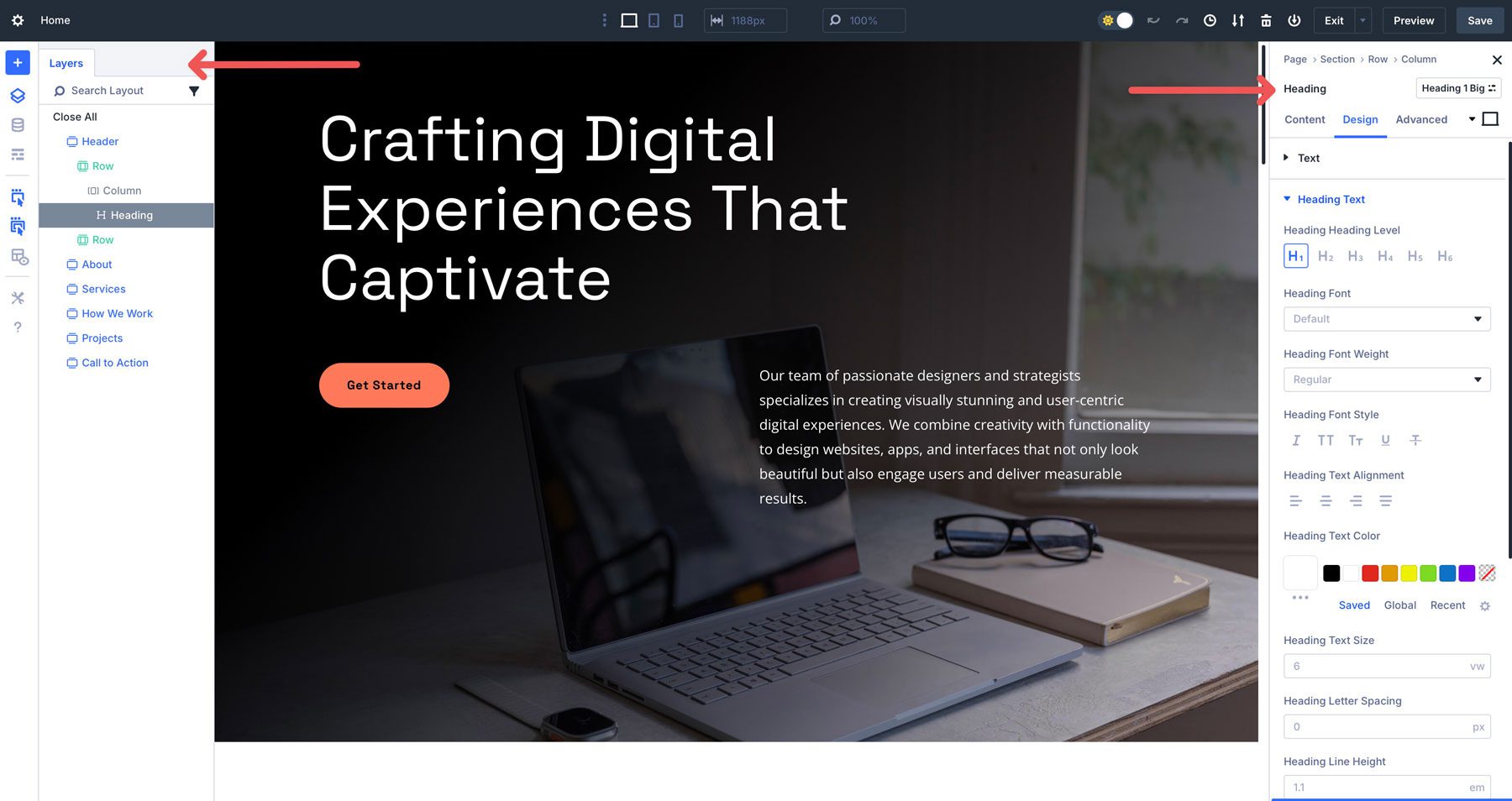
Nuovi interruttori di design reattivo consentono di passare da diverse viste desktop, tablet e mobili, garantendo che i design non abbiano un aspetto impeccabile su tutti i dispositivi. Questi miglioramenti dell'interfaccia utente rendono la Divi 5 accessibile ai principianti offrendo al contempo la domanda dei professionisti di precisione.
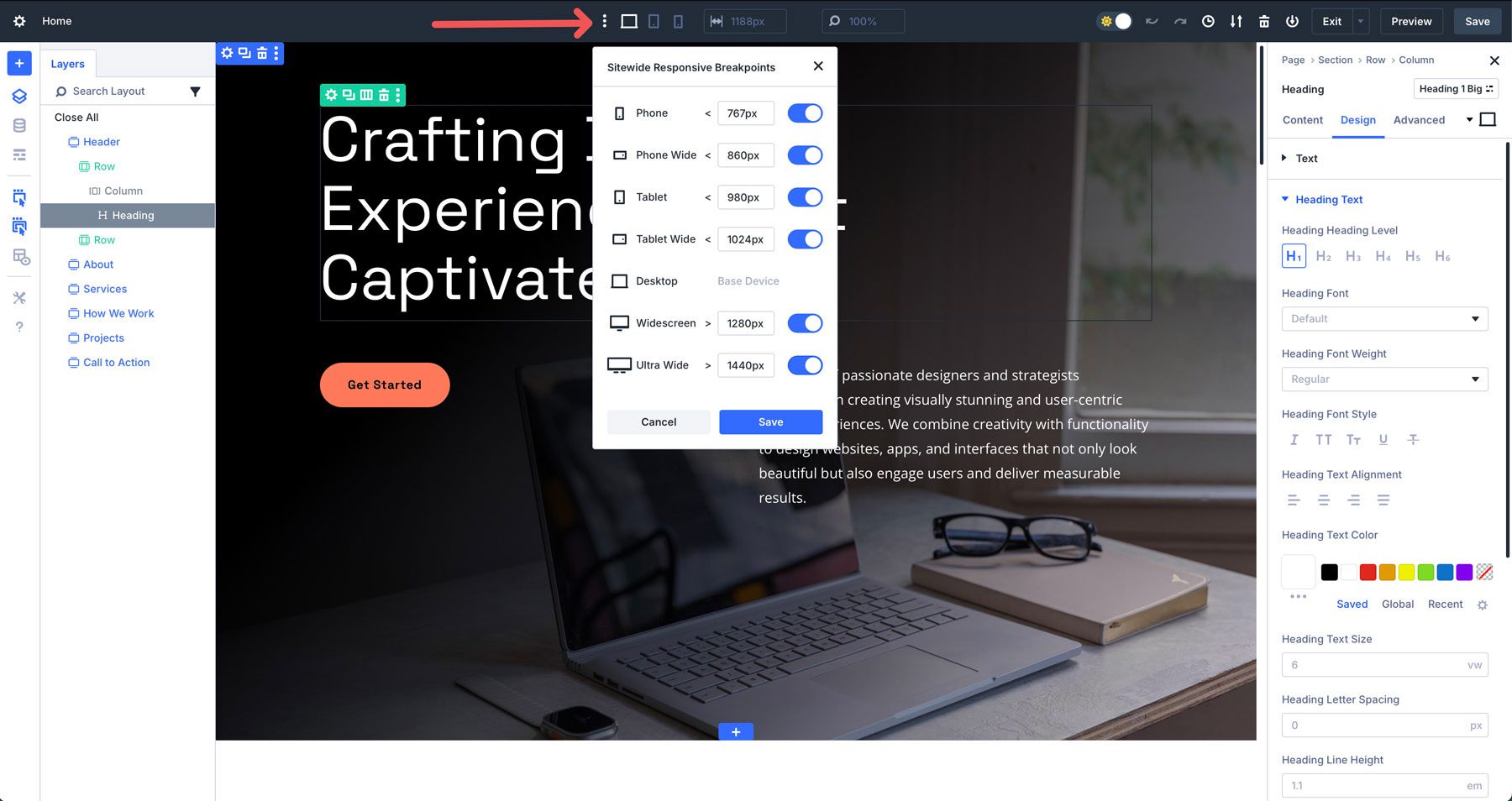
Navigazione intuitiva
La navigazione di layout complessi è senza sforzo con l'interfaccia dei livelli di Divi 5. Questa interfaccia organizza sezioni, righe, colonne, moduli e nuovi gruppi di moduli in una struttura gerarchica chiara. Ti permette di praticare facilmente gli elementi del tuo design, sia che si regola un singolo modulo o ristruttura in un'intera sezione.
L'interfaccia di drag-and-drop semplifica le cose, mentre la modalità wireframe fornisce una vista a volo d'uccello della struttura della tua pagina. Combinando questi strumenti, Divi 5 rende intuitivi i layout complessi di costruzione e modifica, risparmiando tempo e riducendo la frustrazione.
Controlli di progettazione reattivi
Divi 5 introduce i punti di interruzione personalizzabili per un controllo preciso su come i tuoi progetti si adattano tra i dispositivi. È possibile scegliere tra sette punti di interruzione predefiniti o impostare valori personalizzati per abbinare risoluzioni specifiche del dispositivo. Ciò garantisce layout perfetto per pixel senza modifiche CSS manuali.
Questo controllo granulare, combinato con unità avanzate come il coccole () per il ridimensionamento dei fluidi, garantisce che i progetti rimangono coerenti e visivamente attraenti in tutte le dimensioni dello schermo.
Costruire la tua pagina con le funzionalità uniche di Divi 5
Divi 5 introduce strumenti innovativi che ridefiniranno il modo in cui usi Divi. Le righe nidificate consentono un nidificazione delle righe infinite per layout complessi, mentre i gruppi di moduli semplificano lo stile e la gestione di più moduli come singola unità. Le variabili di progettazione consentono la coerenza a livello del sito per colori, caratteri e altro e unità avanzate supportano funzioni Dynamic CSS come CLAMP () e CALC () per progetti reattivi. Il design basato su preset con option group preimposta le linee semplifica tra gli elementi e Divi AI accelera la creazione di contenuti. Insieme, queste funzionalità consentono agli utenti di creare siti Web professionali e reattivi in modo efficiente.
Di seguito, descriviamo in dettaglio come utilizzare questi strumenti per creare una pagina Web.
1. Variabili di progettazione per uno stile efficiente
Le variabili di design sono impostazioni globali che possono essere utilizzate per colori, caratteri, numeri, immagini, testo e collegamenti che possono essere applicati a livello di sito. È possibile definire le variabili facendo clic sull'icona delle variabili globali nel Visual Builder.
Il vantaggio di utilizzare le variabili di progettazione è che è possibile aggiornarle una volta per aggiornare tutte le istanze di quella variabile, garantendo la coerenza e il tempo di risparmio. Ad esempio, se si stabiliscono i valori dei numeri per assegnare i calcoli di Clamp () alle intestazioni, si stabilisce una gerarchia globale per il testo in tutto il tuo sito Web. Se è necessario apportare una rapida modifica, qualsiasi modulo di intestazione o di testo con quelle variabili applicate si aggiornerà sul tuo sito, consentendo di apportare modifiche a progettazione rapide che popolano in ogni istanza.
Come utilizzare le variabili di design
Per massimizzare il potenziale delle variabili di progettazione, incorporarle all'inizio del processo di progettazione. Stabilire variabili all'inizio crea un quadro coerente, liberandoti per concentrarti sulla creatività piuttosto che su compiti ripetitivi. Inizia facendo clic sull'icona del gestore variabile nel Builder Visual.
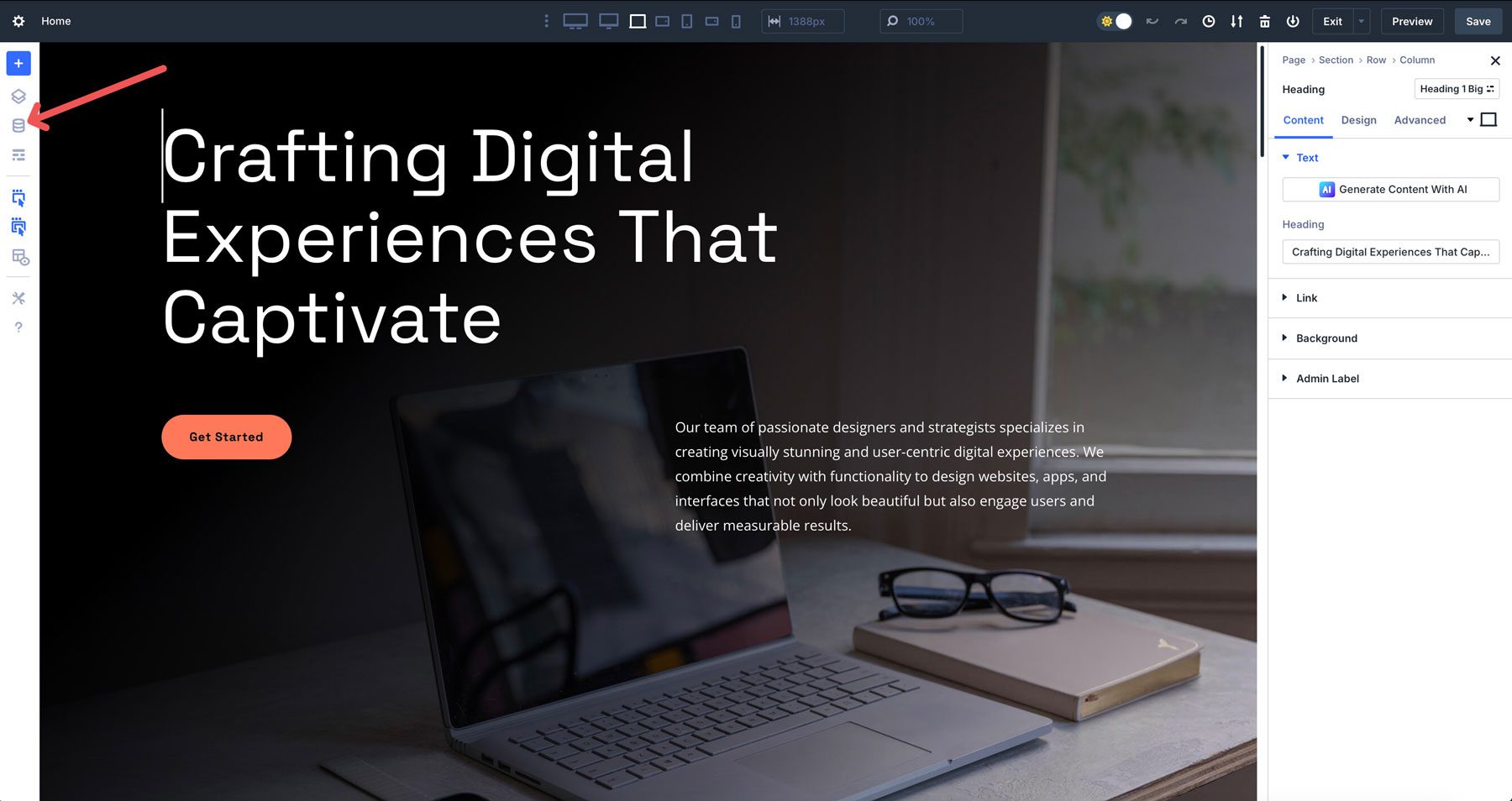
Quando viene visualizzata la finestra di dialogo, è possibile aggiungere variabili per creare le basi del tuo design. Ad esempio, è possibile utilizzare le variabili numeriche per stabilire la tipografia reattiva.
Le variabili numeriche possono anche essere utilizzate per la spaziatura. Ad esempio, è possibile stabilire una spaziatura standard per tutte le colonne e le righe sul tuo sito Web. L'uso di una formula calc (), come CALC (80% - 60px) stabilisce la larghezza di un elemento di progettazione come l'80% del contenitore, aggiungendo 30 px di imbottitura su entrambi i lati. Seleziona Calc dal menu a discesa per applicare la formula.
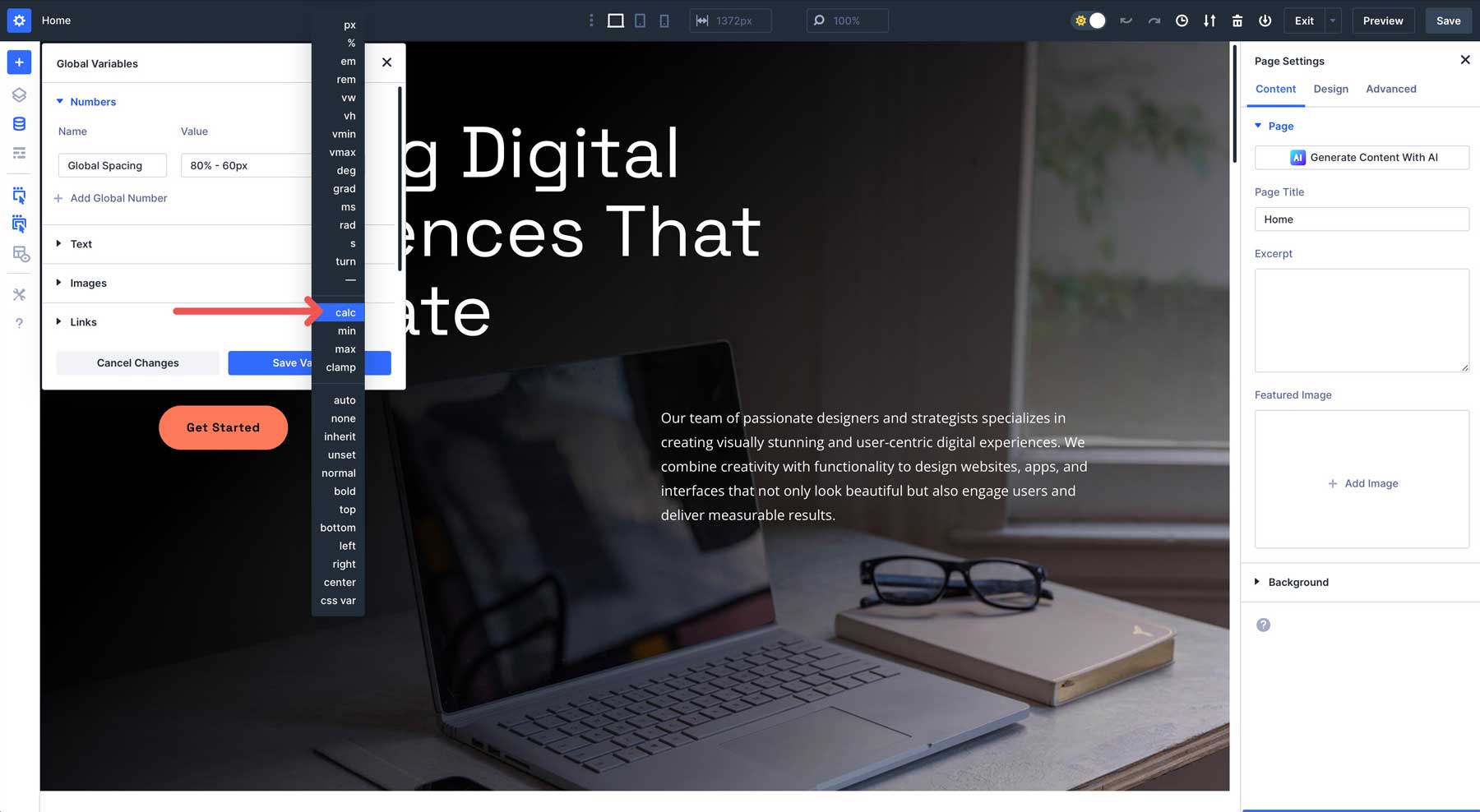
Immettere la formula calc () nel campo Valore . Fai clic sul pulsante Salva variabili per aggiungerlo al gestore delle variabili.
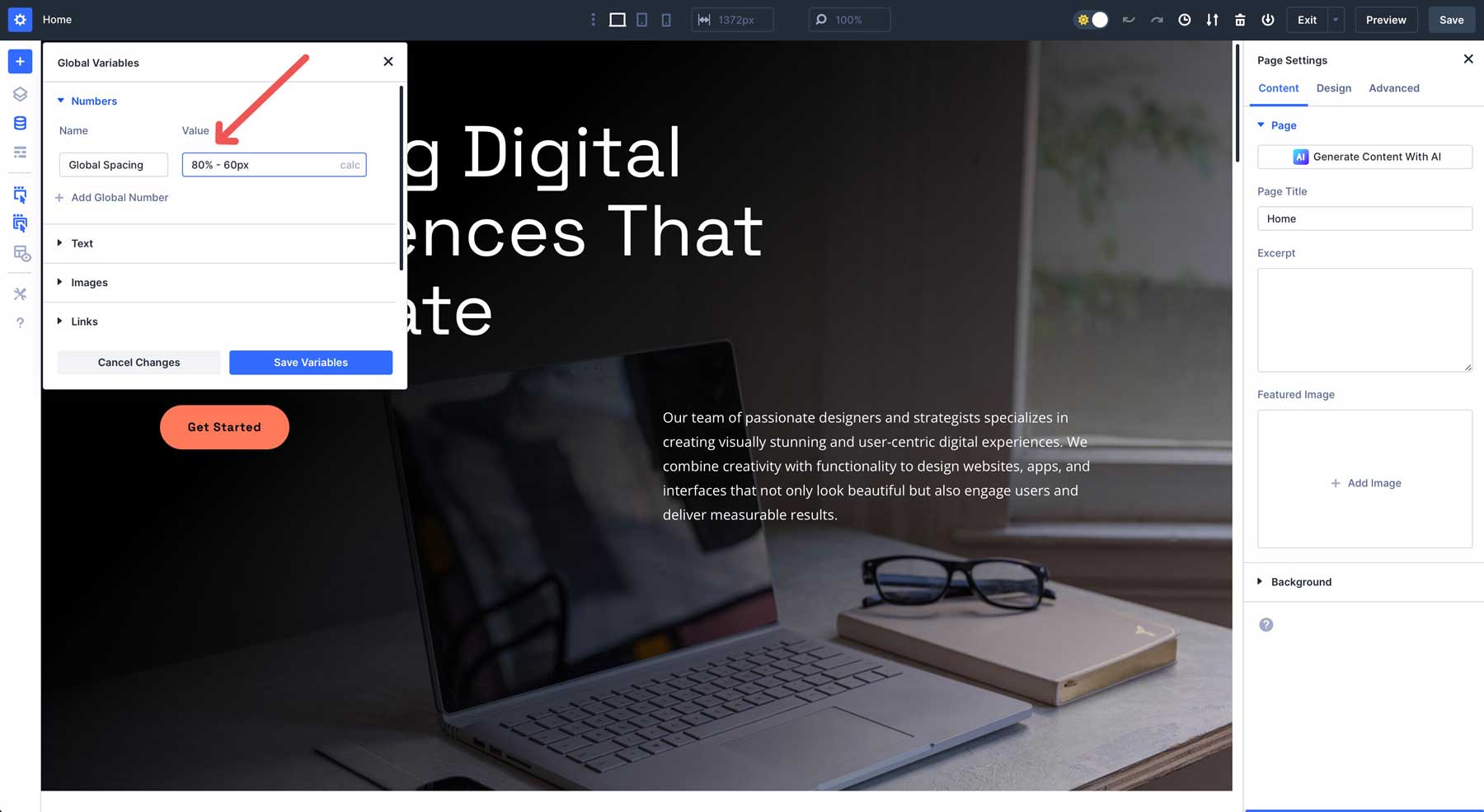
Una volta salvate le variabili, Divi rende facile applicarle in tutto il tuo design. Per utilizzare la spaziatura, fare clic su una riga, una colonna o un modulo, vai alla scheda Design e cerca il campo di larghezza.
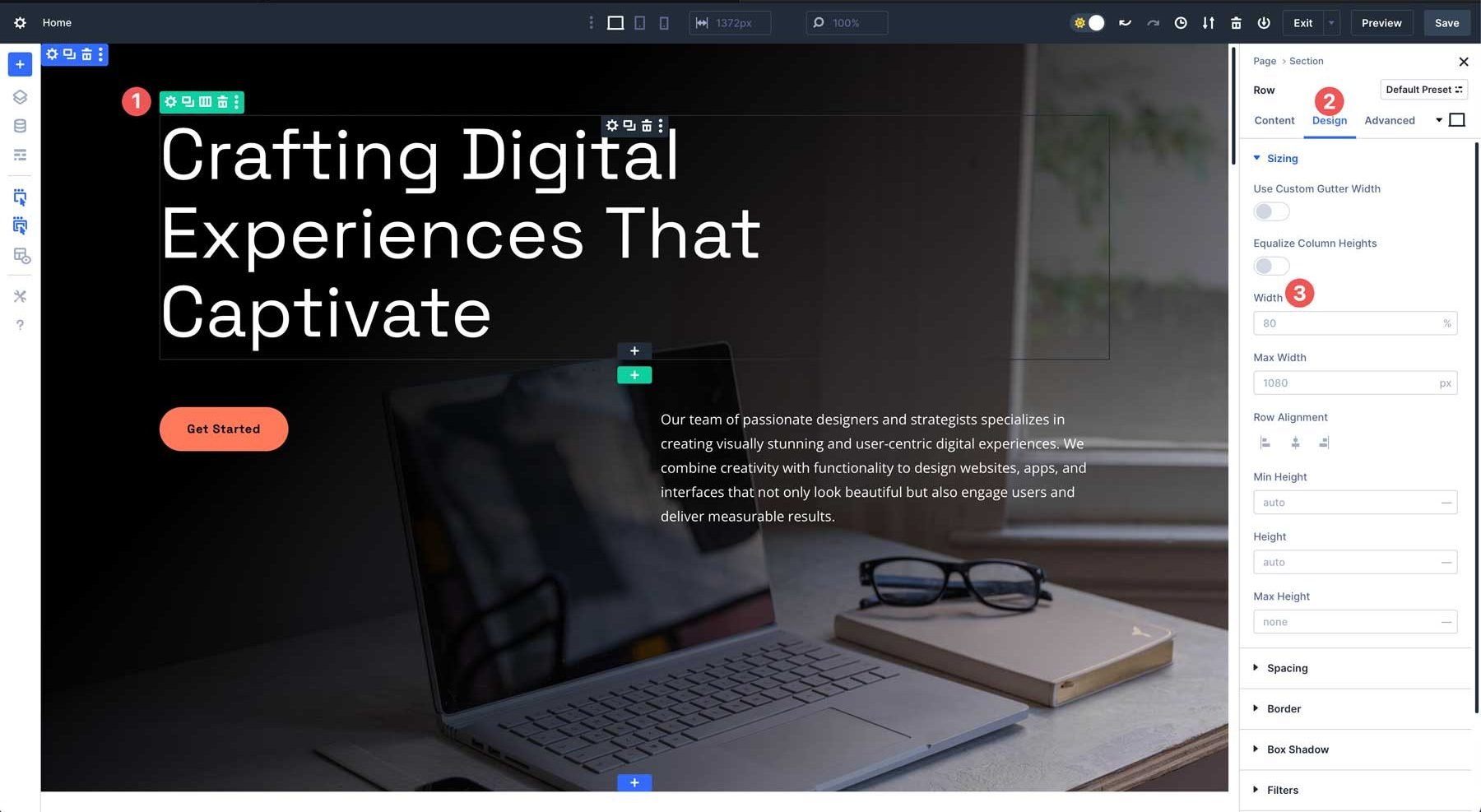
Infine, fai clic sull'icona del contenuto dinamico Inserisci per selezionare la variabile di spaziatura globale.
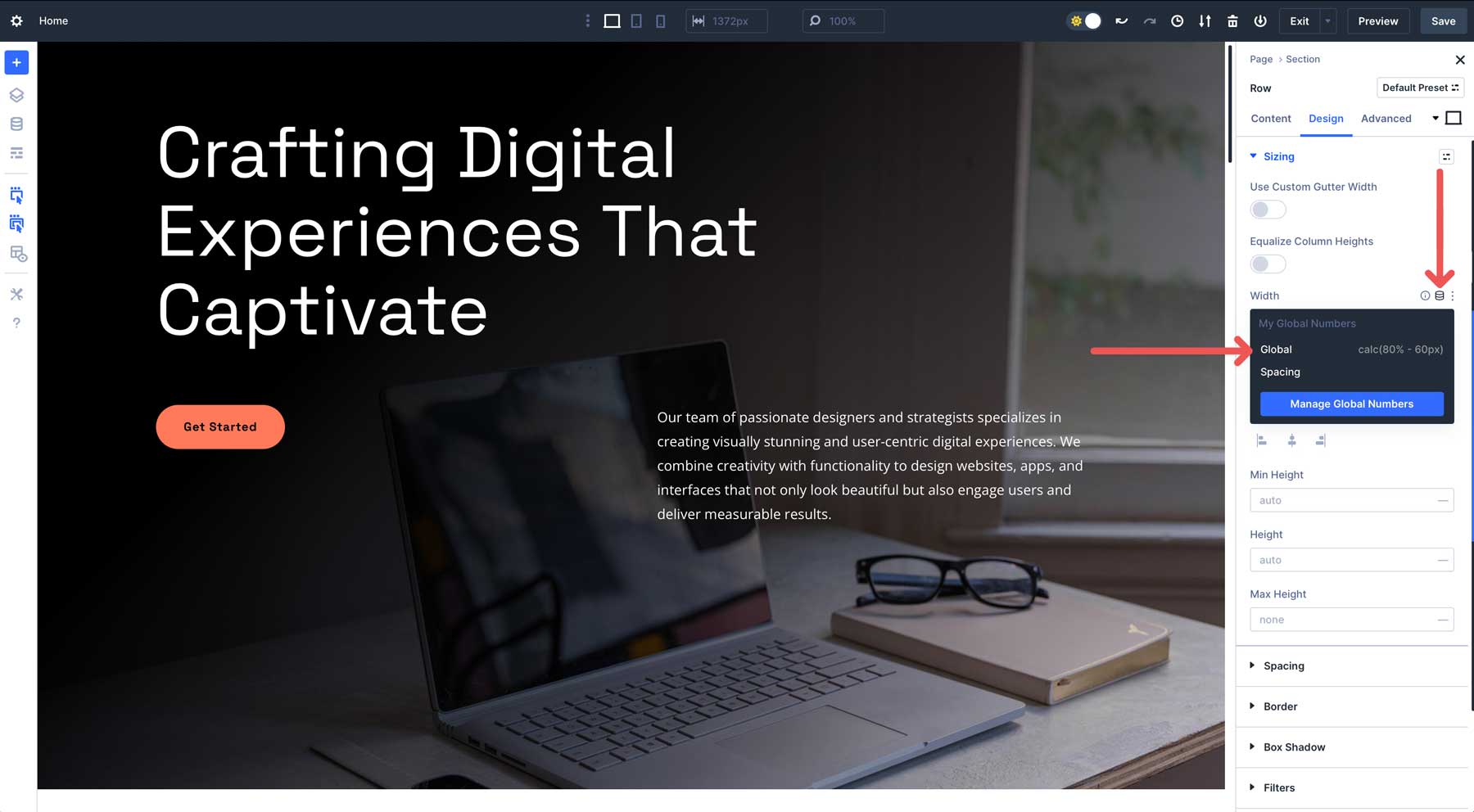
Come notato in precedenza, l'applicazione di una variabile di progettazione garantisce coerenza in tutto il sito. L'aggiornamento delle sue proprietà nel gestore variabile sincronizza immediatamente tutte le istanze, salvando le ore di regolazioni manuali.
Suggerimenti per l'uso di variabili di design
- Organizza le tue variabili in modo pensieroso: nominare le variabili in modo descrittivo per renderle facili da identificare in progetti complessi.
- Leva prelet: combinare le variabili di design con i preset globali di Divi per creare modelli di stile riutilizzabili per i moduli, riducendo il tempo di configurazione per nuove pagine.
- Test di reattività: visualizzare in anteprima i progetti guidati dalle variabili attraverso i dispositivi del Visual Builder per garantire che tutte le variabili funzionino come previsto.
2. Design basato su preselezione con preset del gruppo di opzioni
Il sistema di progettazione basato su preimpostazione di Divi 5 rivoluziona lo styling con due potenti strumenti: preset di elementi e preimpostazioni di gruppi di opzioni. Queste funzionalità consentono di salvare e riutilizzare le configurazioni, garantendo coerenza e razionalizzando il flusso di lavoro del progetto.
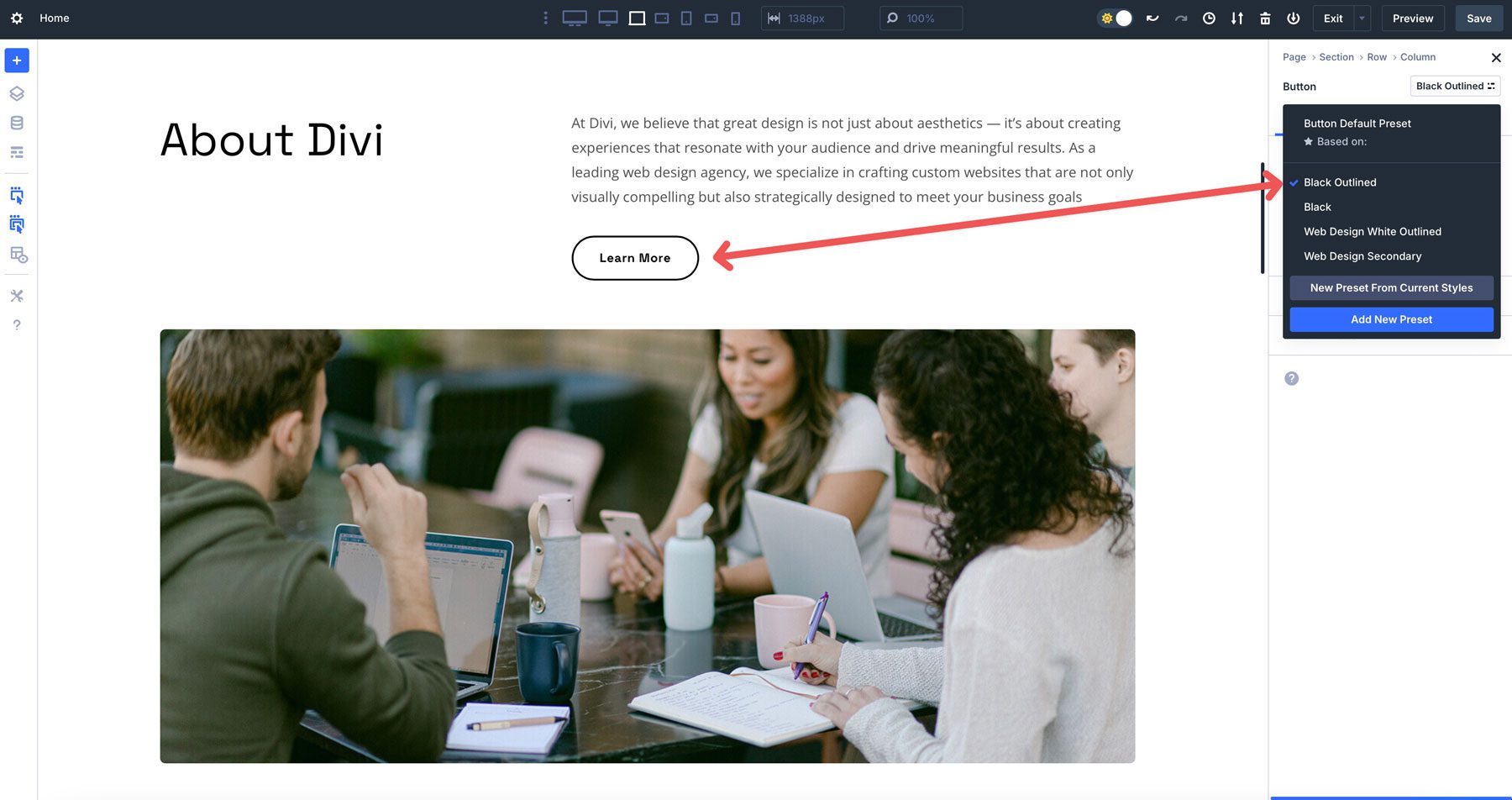
PRESETURA ELEMENTI DIVI 5
I preset di elementi consentono di salvare la configurazione di un modulo - inclusi testo, colori, tipografia, spaziatura e effetti hover - per il riutilizzo sul tuo sito Web. Ad esempio, è possibile creare un modulo pulsante completamente in stile con un carattere specifico, sfondo a gradiente e un'animazione al banco. Una volta salvato come preimpostazione dell'elemento, è possibile applicarlo a qualsiasi pulsante sul tuo sito con un solo clic, mantenendo uno stile identico. Se si aggiorna il preimpostazione, come cambiare lo sfondo in un colore solido, ogni istanza di quel pulsante si aggiorna automaticamente, eliminando le modifiche ripetitive e garantendo un aspetto unificato.
PRESETURA DI GRUPPO DI DIVI 5
Al contrario, i preset di gruppi di opzioni si concentrano su gruppi di stile riutilizzabili, come tipografia, bordi o ombre, che possono essere applicati a diversi elementi per design coesivi. Ad esempio, è possibile creare un gruppo di opzioni preimpostato per un bordo nero da 1 px con un raggio di 5px e utilizzarlo su pulsanti, immagini e righe.
Se in seguito si regola il preimpostazione su un bordo 2px, tutti gli elementi collegati si aggiornano all'istante, risparmiando tempo e mantenendo la coerenza. Questo approccio modulare consente di mescolare e abbinare i gruppi di stile tra gli elementi, offrendo flessibilità senza sacrificare il controllo.
Come usare i preset in modo efficace
I preset di elementi sono già presenti quando si inizia con un sito di avviamento o un layout premade. Tuttavia, quando crei un sito Web da zero, dovrai prima crearli. La creazione di questi preset ti consente di accelerare il processo di progettazione styling istantaneamente moduli simili in tutto il tuo sito Web.
Creazione di un preimpostazione dell'elemento
Per creare un preimpostazione di elementi, modella un modulo con le impostazioni desiderate. Quindi, fai clic sul menu preimpostato nell'angolo in alto a destra delle impostazioni del modulo.
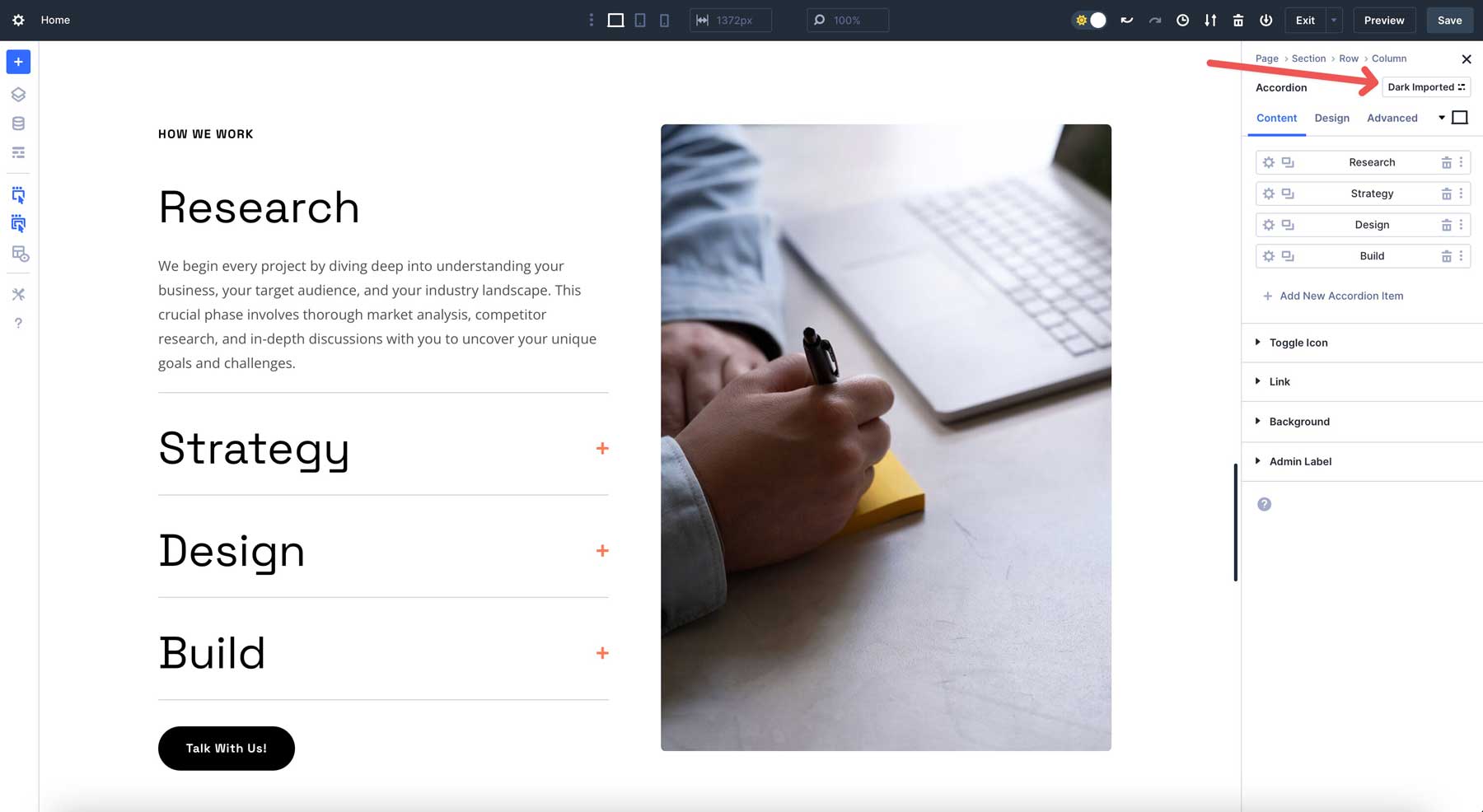
Fai clic su Nuovo preimpostazione dagli stili attuali per creare un nuovo preimpostazione.
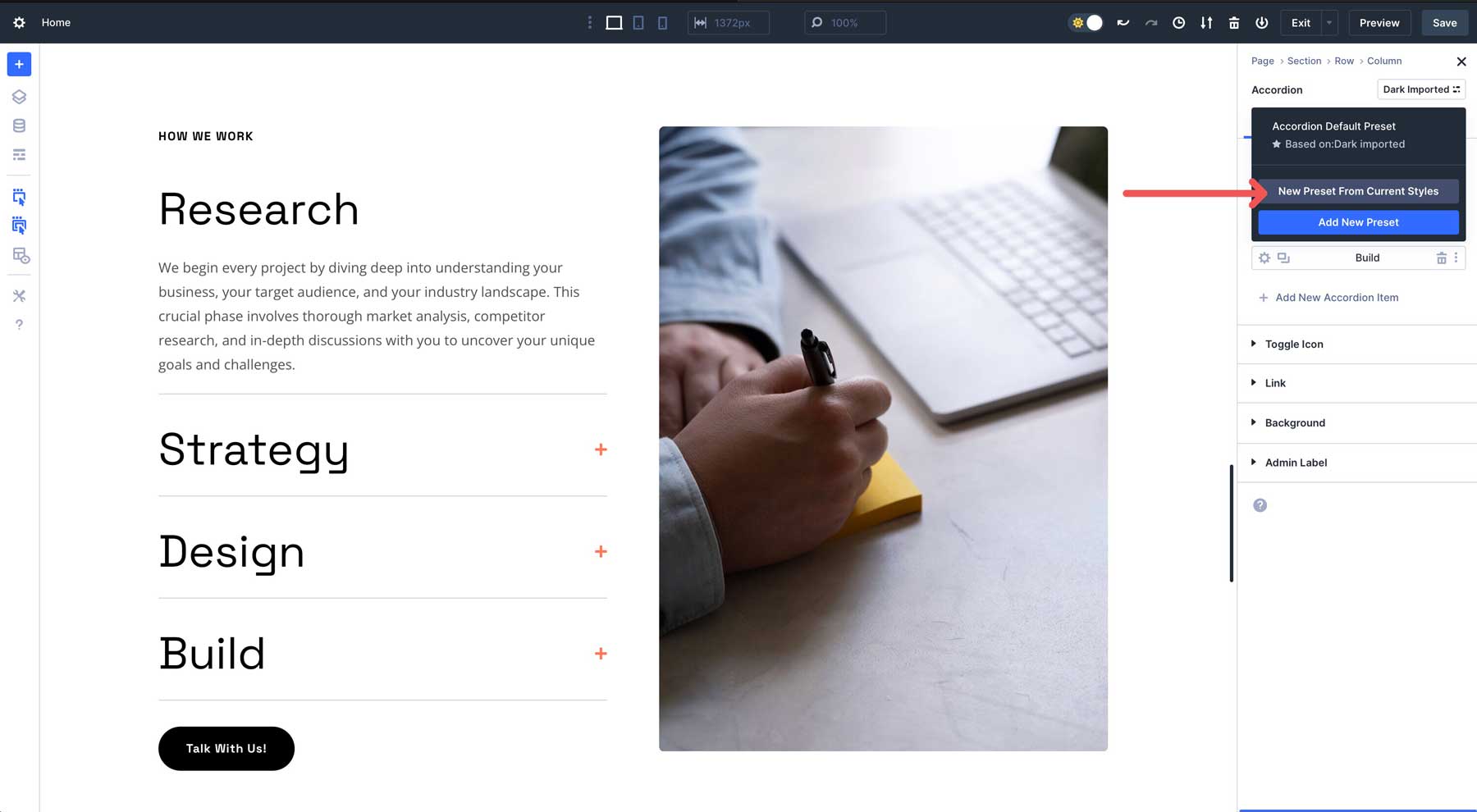
Dai un nome al preimpostazione, scegli se assegnarlo come impostazione predefinita e salvarlo. Se lo scegli come preimpostazione predefinita, ogni fisarmonica che aggiungi al tuo sito verrà disegnata in modo identico, rendendo più facile la creazione di pagine web più velocemente ed efficiente.
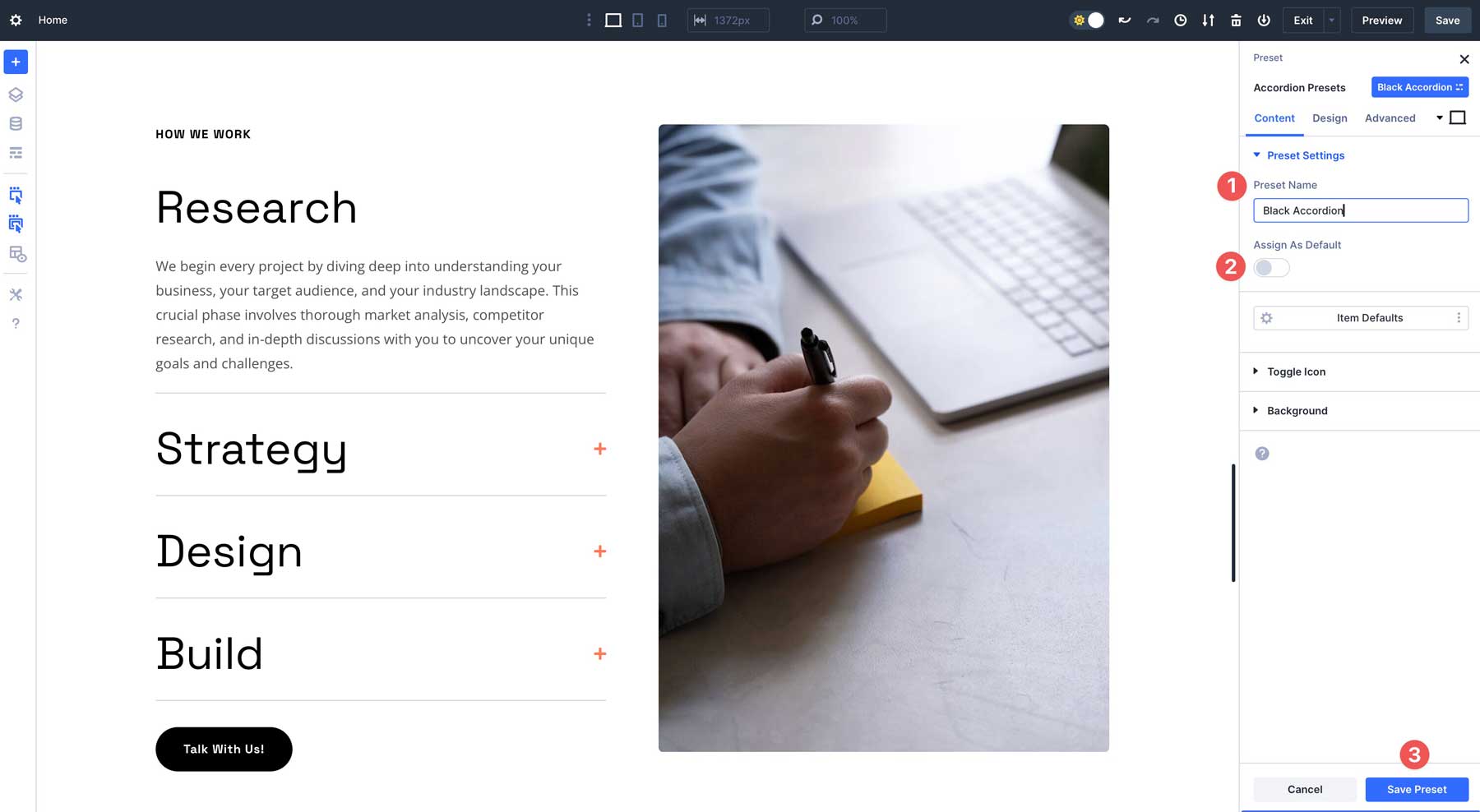
Crea una preimpostazione del gruppo di opzioni
Il processo di creazione di una preimpostazione del gruppo di opzioni è leggermente diverso. Invece di applicare un preimpostazione a un modulo, è possibile assegnare i preset agli aspetti di un modulo che può essere trasportato su altri tipi di moduli, colonne, righe o persino sezioni. I preset del gruppo di opzioni sono ottimi per lo styling dei bordi, l'aggiunta di controlli di trasformazione, filtri, ombre in scatola e altro, consentendo di mantenere coerenti elementi più piccoli.
Ad esempio, si desidera creare uno stile di bordo per immagini e colonne. Seleziona un modulo immagine, vai alla scheda Design e passa sopra le impostazioni del bordo fino a quando non viene visualizzata l'icona di un preimpostazione di gruppo .
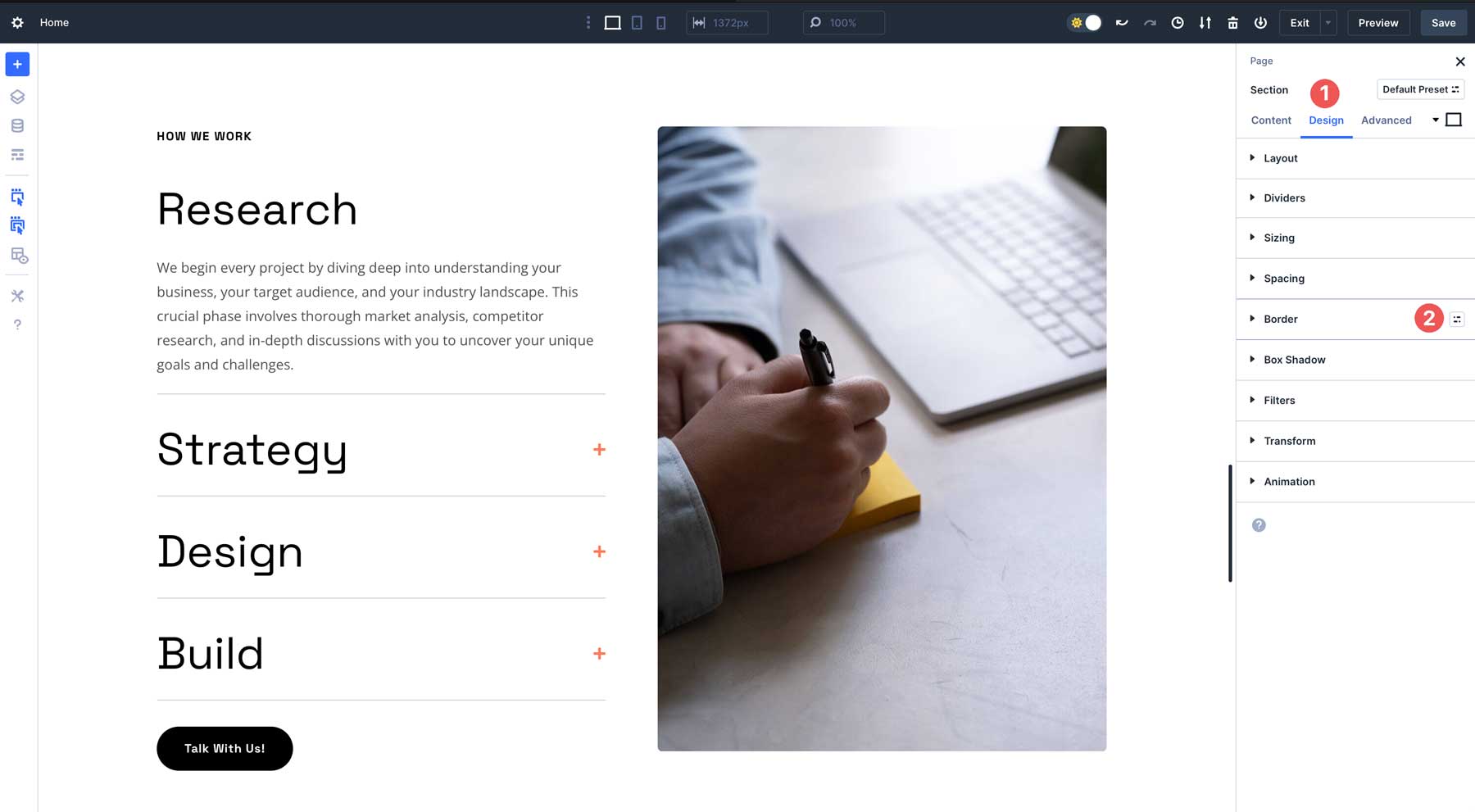
Quindi, fare clic su Aggiungi nuovo preset .

Ottimi il bordo, chiamalo e salva il preimpostazione.
Suggerimenti per l'utilizzo dei preset basati sul design di Divi 5
La combinazione di preset di elementi e preset di gruppi di opzioni consente di creare un sistema di progettazione scalabile. Ecco alcuni suggerimenti per usarli in modo efficace per creare una pagina web con Divi 5:
- Usali per l'efficienza: creare preset di elementi o preset del gruppo di opzioni per accelerare la costruzione di pagine, in particolare per i siti Web di grandi dimensioni. Questo metodo ti consente di risparmiare ripetutamente un modulo, una riga o una sezione. Crei stili davanti e li applichi dove necessario.
- Stabilire la coerenza del design: i preset garantiscono uno stile uniforme tra elementi, rafforzando l'identità del tuo marchio e la lucidatura professionale.
- Modifica preset quando il tuo sito richiede modifiche al design: i preset consentono di aggiornare gli stili globali senza modificare manualmente singoli elementi, rendendoli ideali per iterazioni di progettazione o revisioni dei clienti.
- Usali per la scalabilità: è possibile combinare preset con variabili di progettazione per creare un quadro robusto per siti che spesso richiedono aggiornamenti. Hai bisogno di aggiungere una pagina lungo la strada? I preset ti consentono di farlo più velocemente ed efficiente.
3. Righe nidificate per layout flessibile
Le file nidificate in Divi 5 sostituiscono le sezioni speciali di Divi 4 con un sistema più flessibile e infinitamente nidibile. A differenza delle righe tradizionali, le righe nidificate possono essere posizionate all'interno di colonne, consentendo di impilare righe, moduli o righe nidificate aggiuntive praticamente in qualsiasi configurazione.

Per creare una riga nidificata, aggiungi semplicemente uno a una colonna - o sotto un modulo all'interno di una colonna - tramite il costruttore visivo e popolalo con moduli o ulteriori righe nidificate.
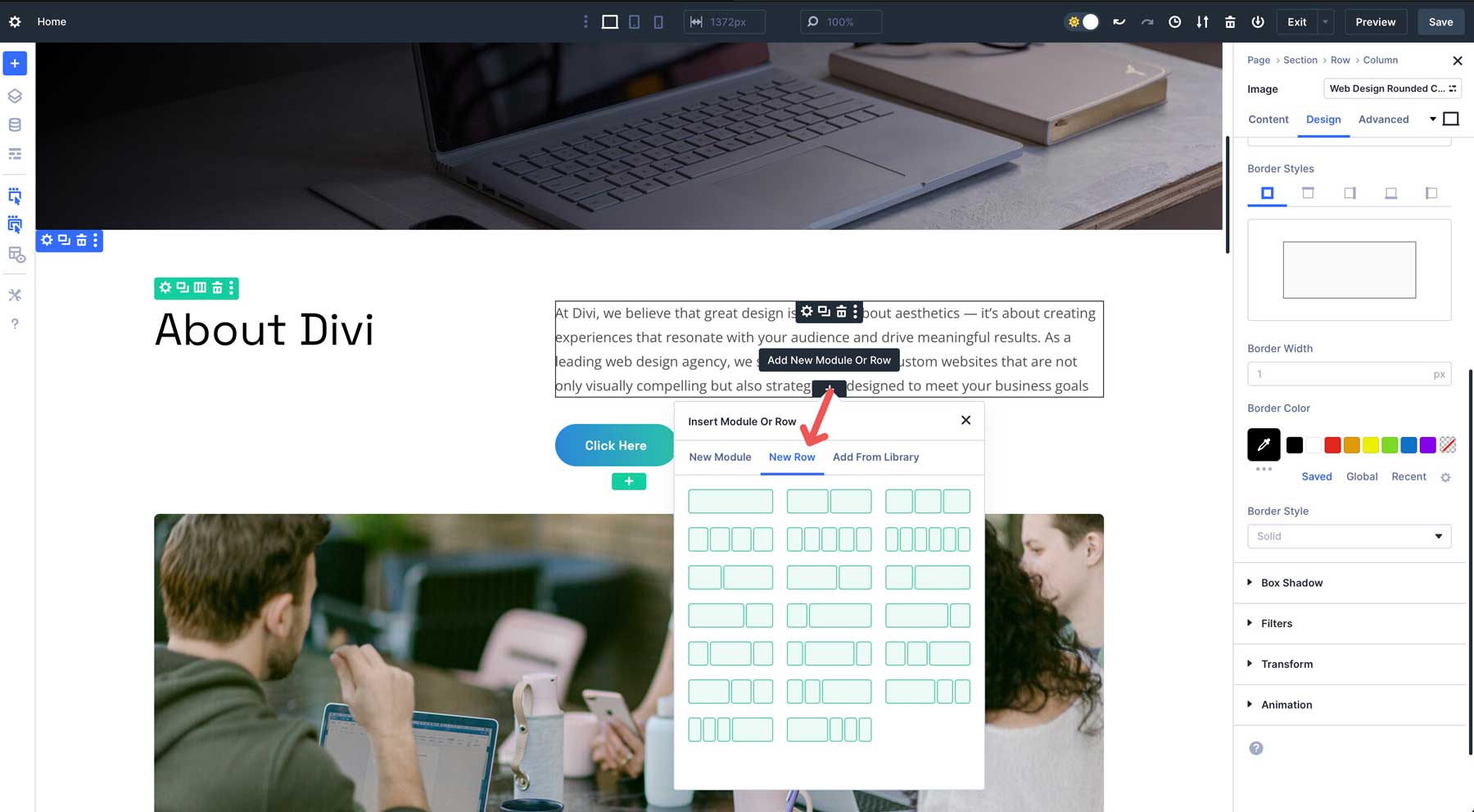
Questa funzione consente di creare layout a strati complessi. Ad esempio, in una sezione di proposito, è possibile posizionare una riga nidificata a 3 colonne sotto un modulo di testo per aggiungere pulsanti per guidare gli utenti a pagine diverse.
I prossimi controlli Flexbox in Divi 5 miglioreranno le opzioni di posizionamento, offrendo un allineamento preciso e spaziatura per progetti intricati come tabelle di prezzi, portafogli o sezioni di contenuto a più livelli.
Come usare le righe nidificate
Per sfruttare il potere delle file nidificate, seguire questi passaggi nel Visual Builder:
Inizia inserendo una riga standard nel layout della pagina. Questo fungerà da fondamento. Quindi, fai clic sulla scheda nuova riga per rivelare le opzioni di colonna per la nuova riga nidificata.
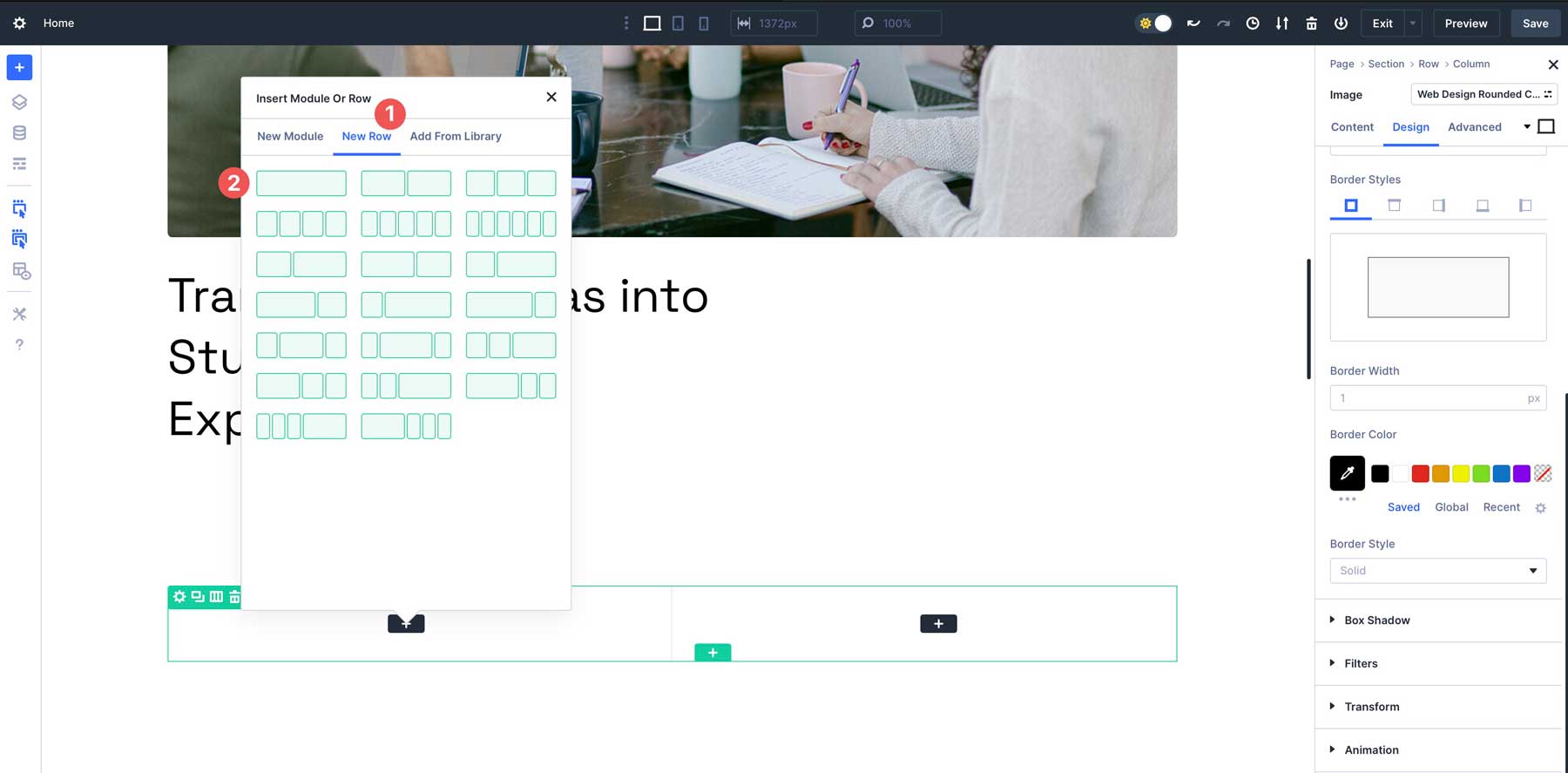
Quindi, scegli il modulo per la prima colonna. Per questo esempio, un'immagine.
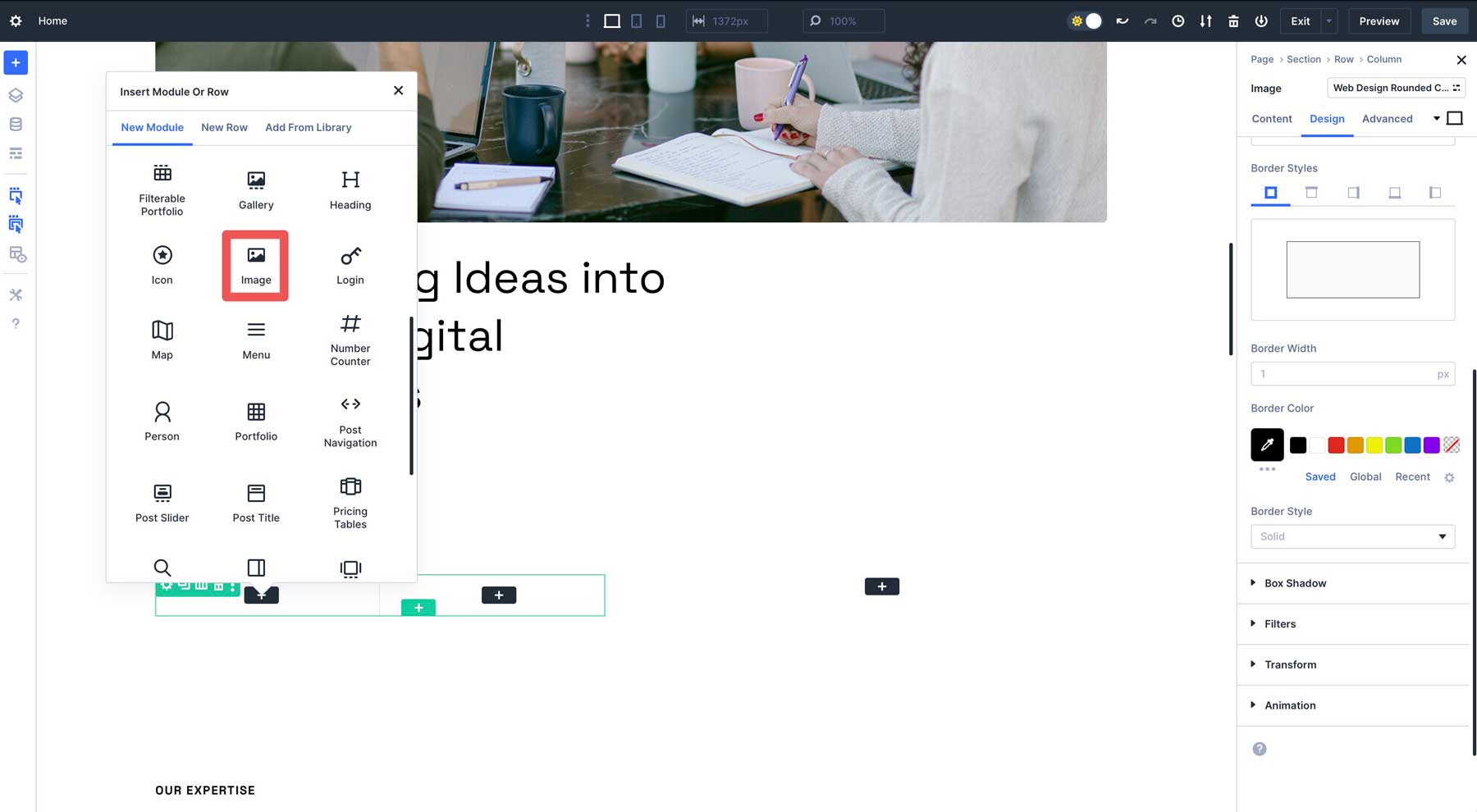
Nella seconda colonna, aggiungi un'altra immagine. È possibile creare preset di gruppi di opzioni per bordi, ombre box e trasformare gli effetti da lì.
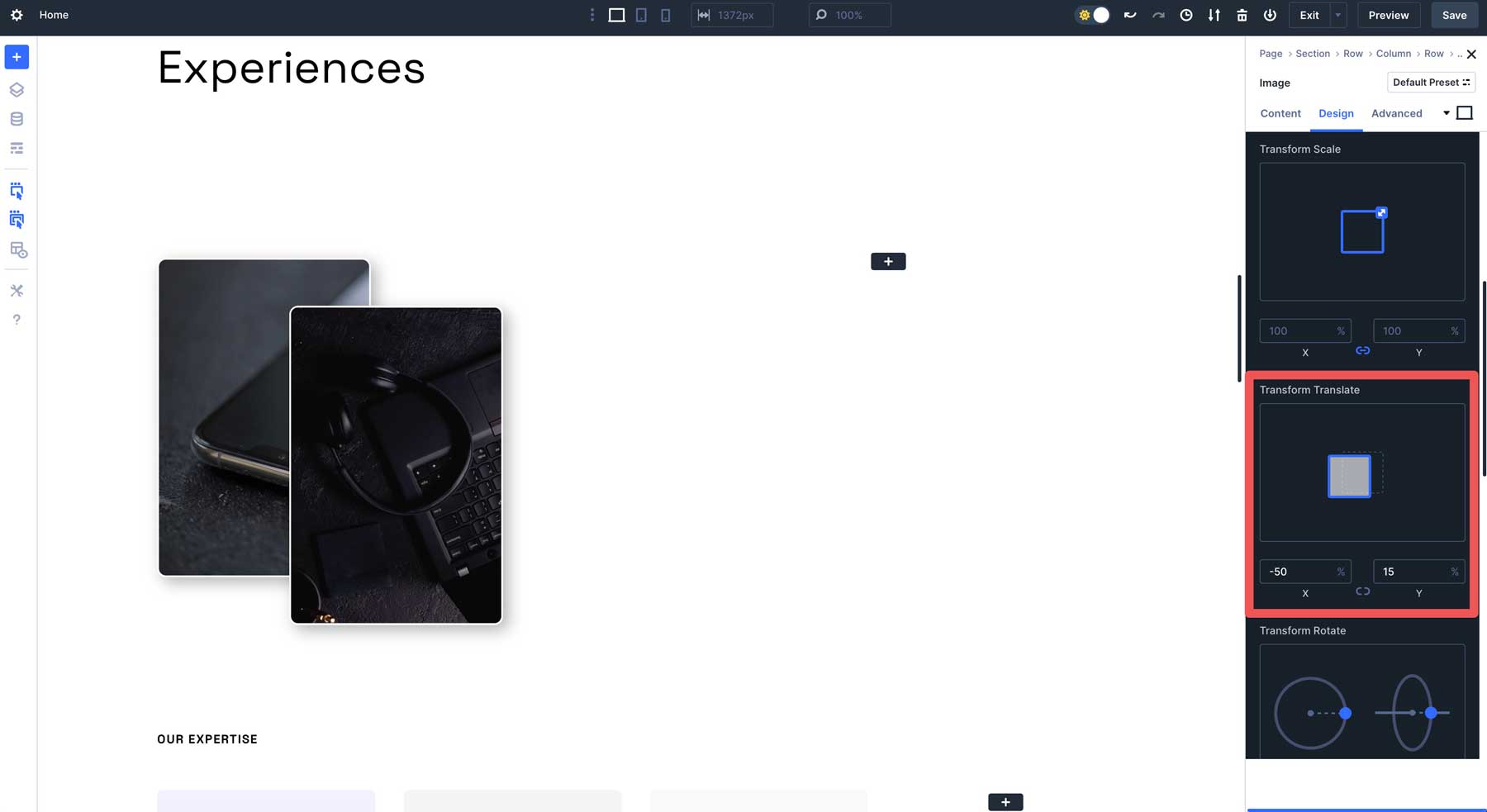
È possibile aggiungere righe nidificate all'altra colonna o sotto la prima. Le possibilità sono infinite.
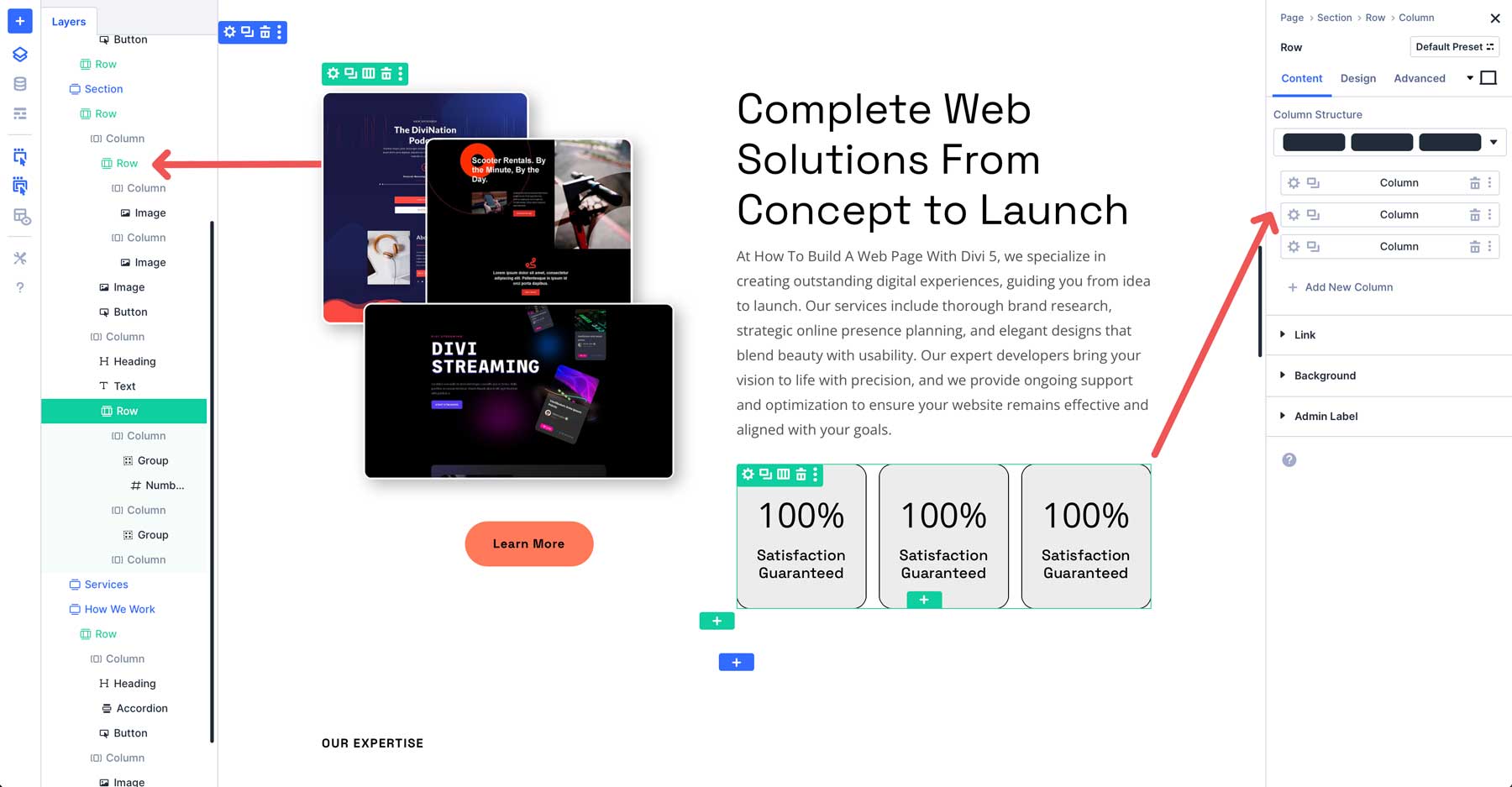
È possibile creare layout avanzati profondi. Ad esempio, è possibile creare una tabella dei prezzi con una riga nidificata per presentare due pulsanti fianco a fianco, una caratteristica priva di versioni precedenti di Divi. Esistono diversi modi per utilizzare le righe nidificate , rendendole una funzione versatile quando si costruisce una pagina web con Divi. Sono perfetti per costruire sezioni di eroi, pagine di squadra, intestazioni, piè di pagina e altro ancora.
Suggerimenti per l'uso di righe nidificate
- Pianifica prima il layout: prima di aggiungere righe nidificate, disegna il profilo della struttura della pagina per determinare dove aggiungerli fornisce valore, ad esempio per sezioni di eroi a più livelli, tabelle dei prezzi o griglie di squadra.
- Utilizzare per progetti modulari: creare righe nidificate per componenti riutilizzabili, come una riga con un'immagine e un testo per le testimonianze, quindi duplicare o salvarle per uno stile coerente in tutto il tuo sito Web.
- Combina con i gruppi di moduli: coppie righe nidificate con gruppi di moduli per organizzare layout complessi.
- Utilizzare i punti di interruzione reattivi di Divi: testare le righe nidificate nei sette punti di interruzione di Divi 5 utilizzando le interruttori reattivi per garantire che elementi nidificati si allineino correttamente su tutti i dispositivi.
4. Gruppi di moduli per contenuto organizzato
I gruppi di moduli fungono da contenitori in Divi 5 che consentono di raggruppare più moduli all'interno di una colonna. Puoi modellare, muoverli o duplicarli come una singola unità. Possono semplificare il tuo flusso di lavoro, in particolare per progetti complessi, e preparare le basi per il prossimo supporto Flexbox, sbloccando opzioni di posizionamento ancora più precise.
Da lì, è possibile aggiungere moduli di progettazione e righe nidificate o applicare i preimpostazioni del gruppo di opzioni al gruppo per creare layout in stile che puoi facilmente duplicare o salvare nella libreria Divi o Divi Cloud.
Come utilizzare i gruppi di moduli
Per creare un gruppo di moduli, aggiungere una nuova riga e selezionare una struttura della colonna. Seleziona il modulo di gruppo dalle opzioni disponibili di Divi 5.
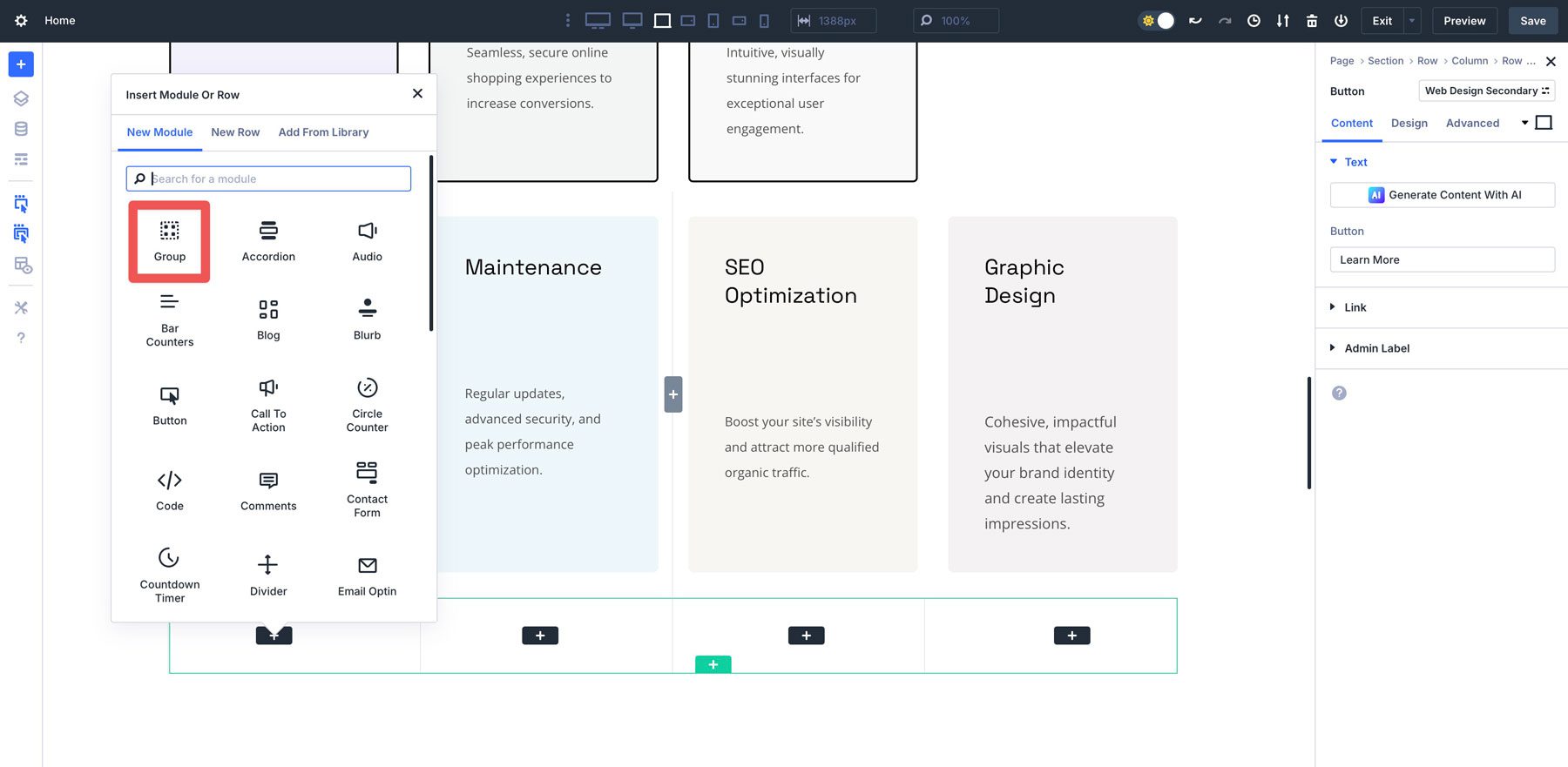
All'interno del gruppo del modulo, è possibile aggiungere moduli, come testo, immagini, pulsanti o persino righe nidificate. Ad esempio, è possibile creare un gruppo contenente un'intestazione, un testo, un'immagine e un pulsante per una sezione Call to Action.
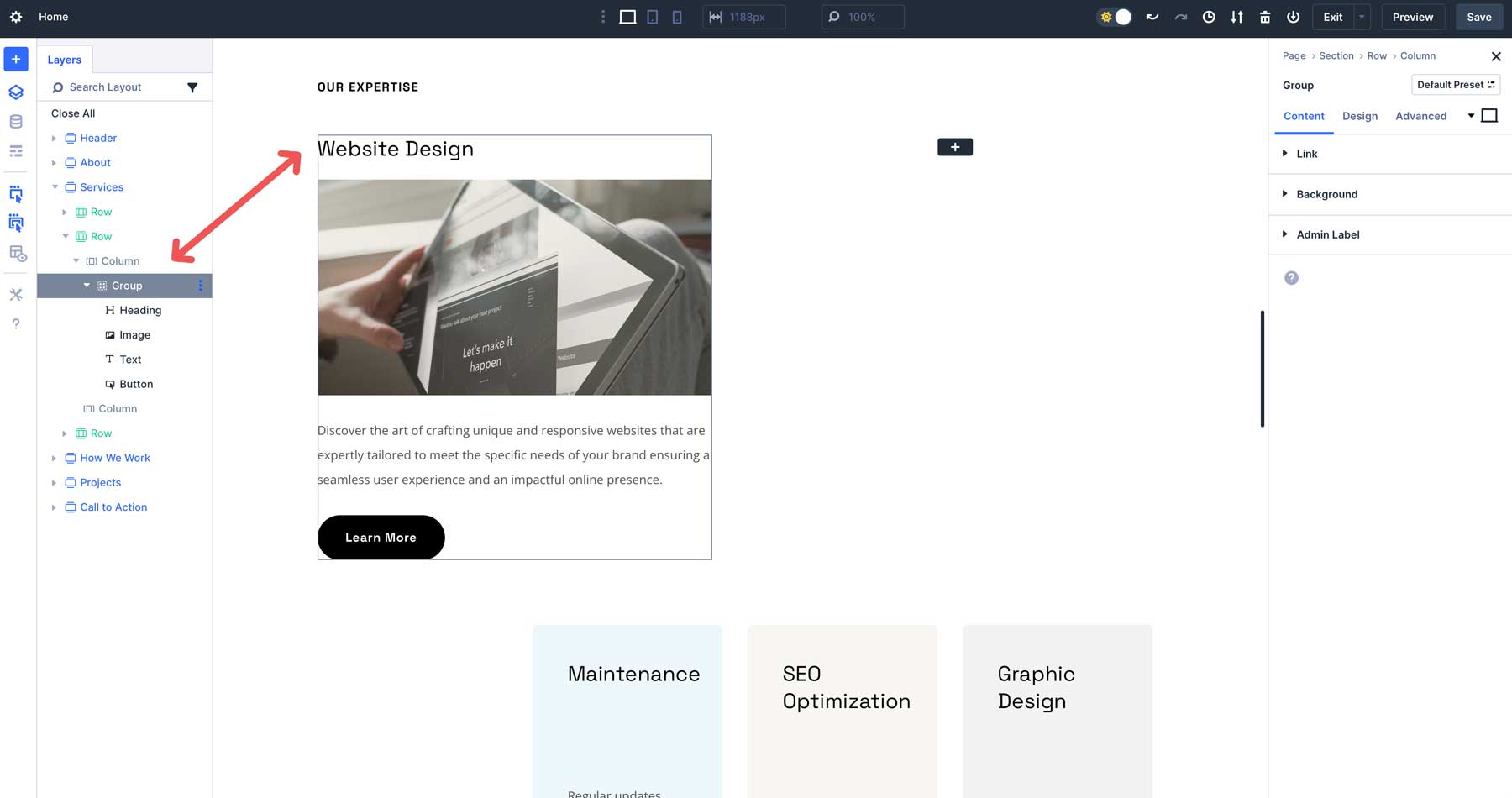
Una volta disegnato, è possibile salvare o duplicare il gruppo del modulo facendo clic sul menu Ellissi nell'angolo in alto a destra del gruppo.
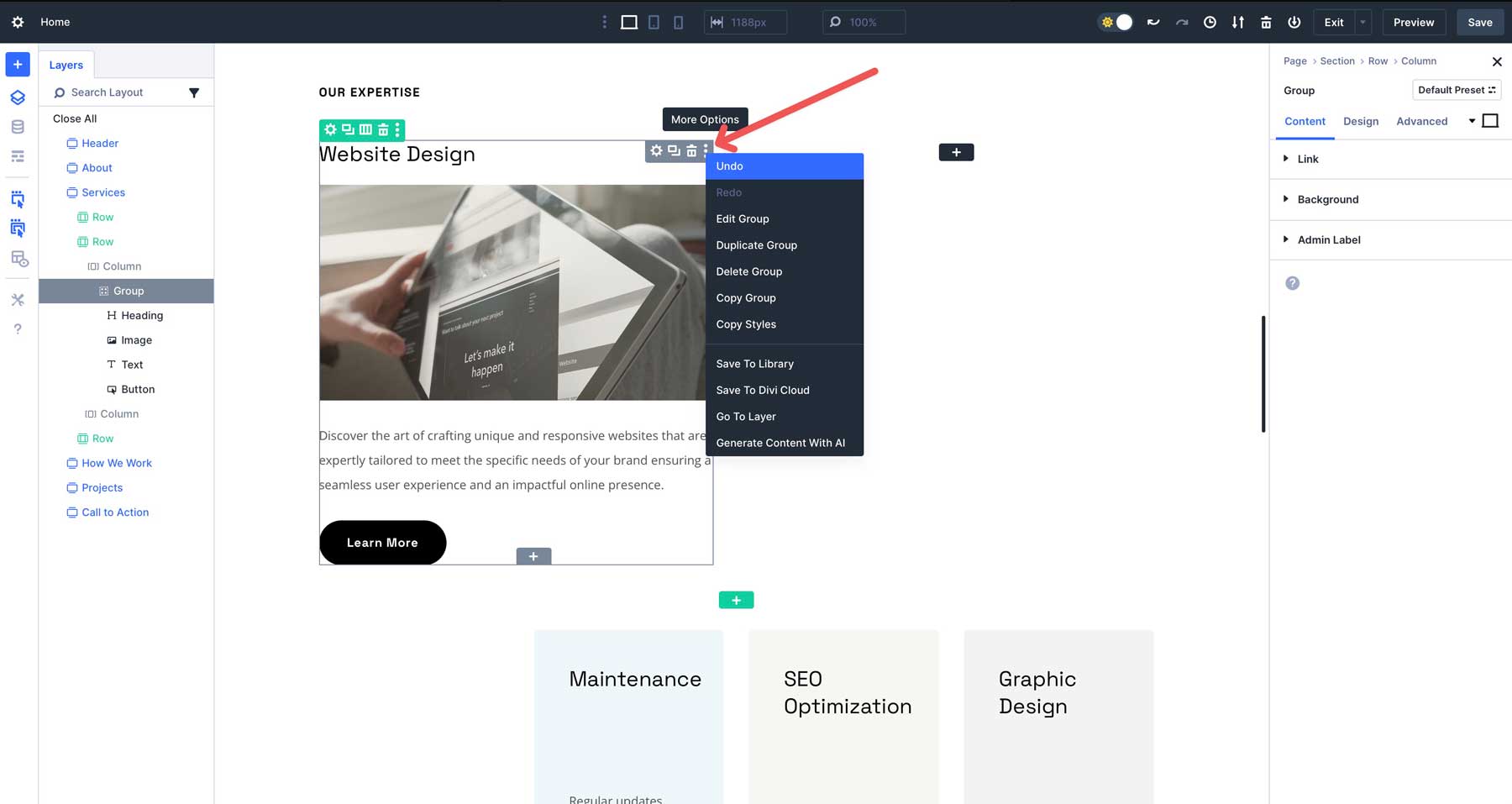
I gruppi di moduli possono creare sezioni dei membri del team, sezioni di invito all'azione, intestazioni di pagina interne e altro ancora. Ma soprattutto, i gruppi di moduli diventeranno estremamente utili quando vengono rilasciate funzionalità come Flexbox e Loop Builder.
Suggerimenti per l'uso di gruppi di moduli
- Piano Strategicamente i gruppi di moduli: utilizzare gruppi di moduli per componenti riutilizzabili, come CTA, testimonianze, membri del team o schede di prodotto. Aiutano a semplificare il processo di costruzione e mantenere l'organizzazione.
- Combina gruppi di moduli con preset: applicare i preimpostazioni del gruppo di opzioni su gruppi di moduli per uno stile coerente, come ombre o bordi uniformi, tra più gruppi.
- Usa Divi Cloud: salva i gruppi di moduli usati frequentemente per Divi Cloud per un rapido accesso tra i progetti, in particolare per client con esigenze di progettazione simili.
Utilizzando gruppi di moduli, è possibile creare progetti modulari e organizzati che siano facili da gestire e scalare, rendendoli ideali per costruire pagine Web semplici o più complesse.
5. Unità avanzate per la progettazione dinamica
La funzione di unità avanzate di Divi 5 supporta una gamma più ampia di unità CSS (PX, VW, REM, %, ecc.) E funzioni come Calc (), Clamp (), Min () e Max () all'interno di un singolo campo di input, abilitando progetti dinamici e reattivi. Ad esempio, è possibile impostare la larghezza di una sezione su CALC (100% - 40px) o un morsetto (20px, 3vw, 40px) per la tipografia fluida che si ridimensiona in base alla dimensione della vista.
Le unità avanzate possono anche essere utilizzate come variabili di progettazione per impostare regole globali e mantenere coerenti i progetti in tutto il sito.
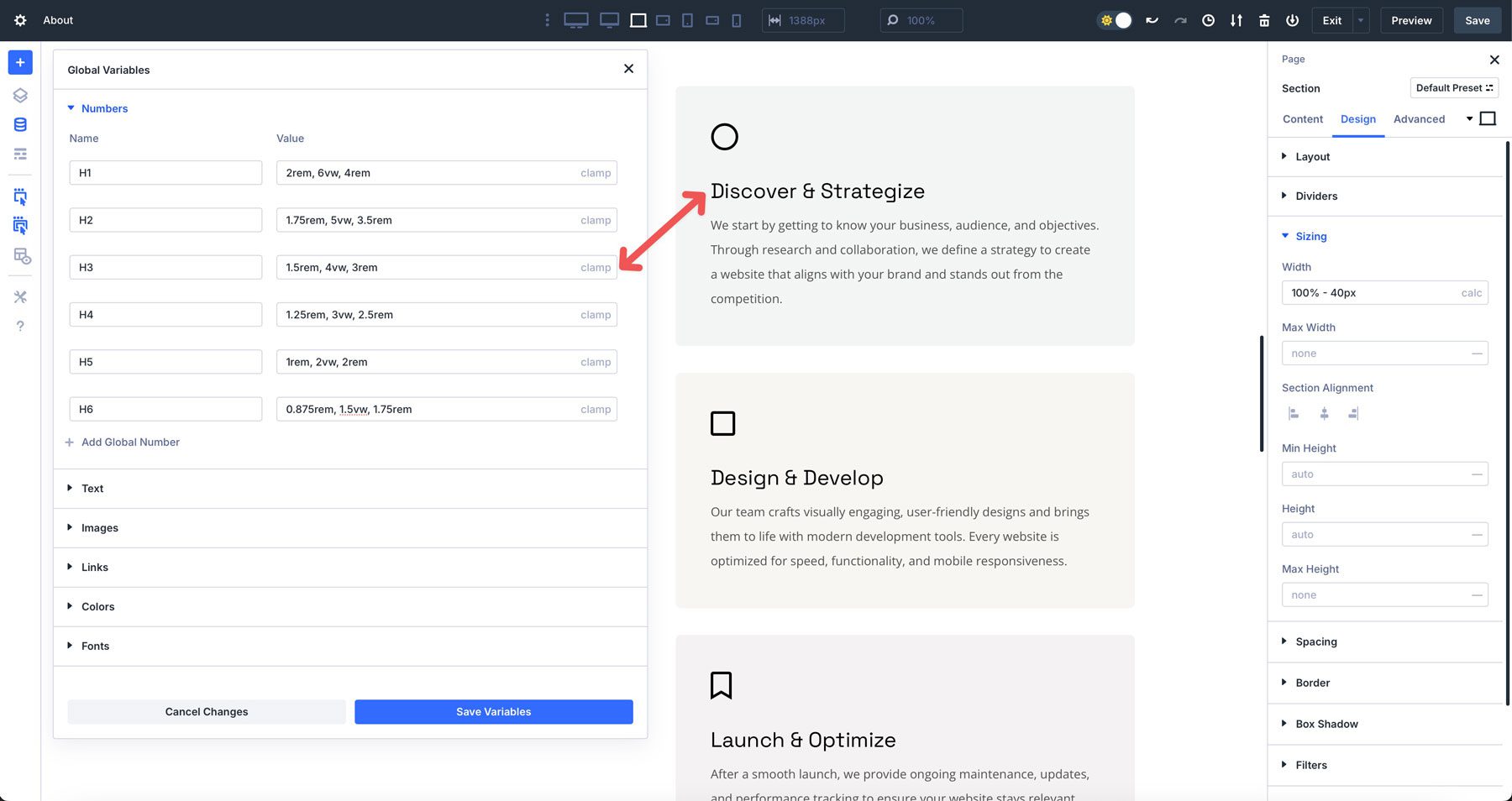
Come utilizzare le unità avanzate
Esistono un paio di modi per utilizzare unità avanzate, ma il modo più efficace è combinarle con variabili di design per la coerenza del design. Tuttavia, potrebbero esserci istanze in cui si desidera assegnarli a livello del modulo.
Un buon esempio è con il testo. Certo, è possibile impostare le formule di clamp () nel gestore variabile per controllare le dimensioni attraverso l'intero sito, ma cosa succede se si desidera rendere più grande impatto aggiungendo spazio per farlo risaltare meglio? Ecco dove arrivano le unità avanzate.
Per dimostrare, fare clic per aggiungere un modulo di intestazione alla pagina Web. Nella scheda Design, vai al campo di dimensionamento.
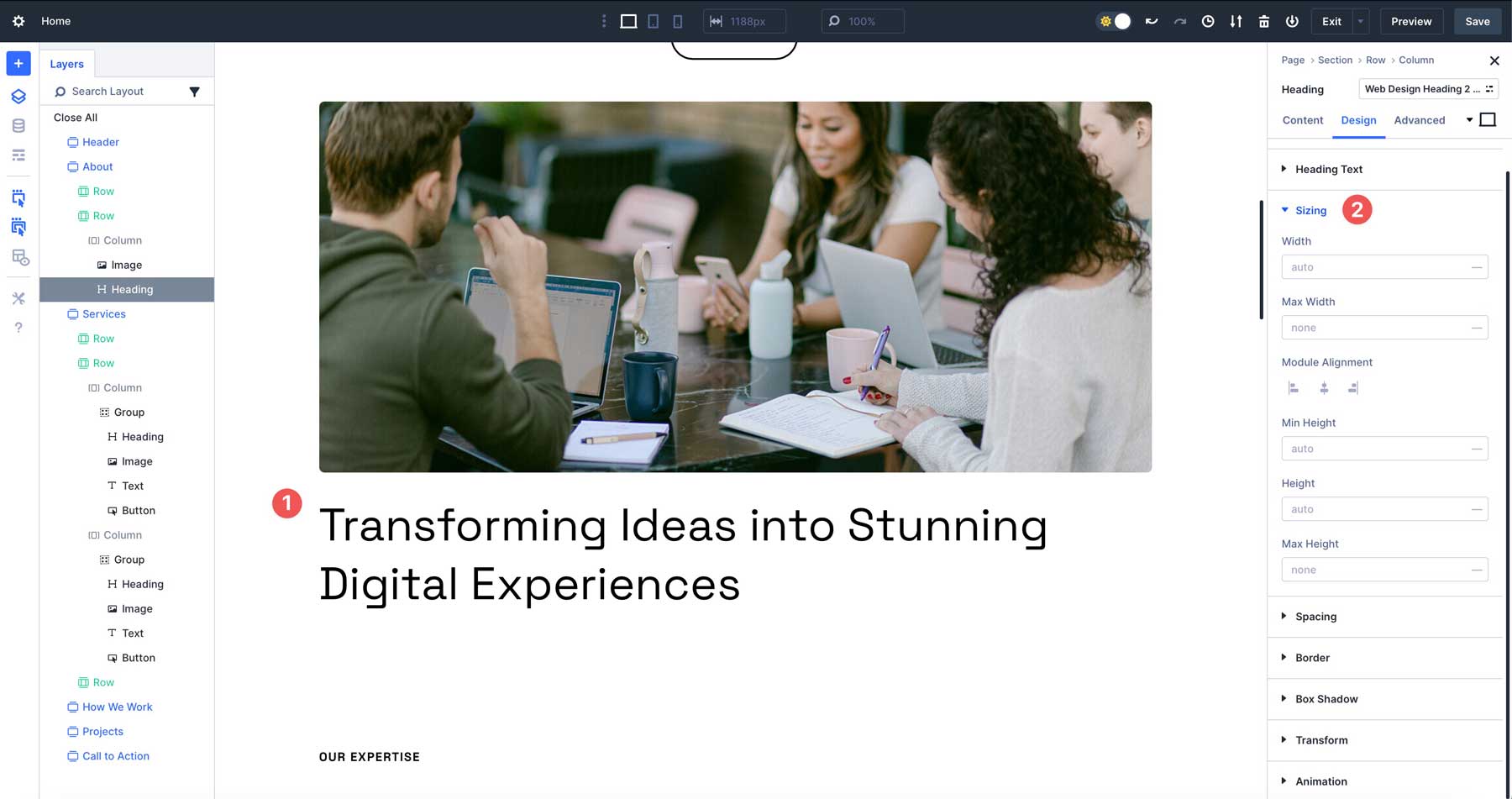
Accanto al campo di larghezza, fai clic sull'icona - per rivelare le opzioni dell'unità avanzata.
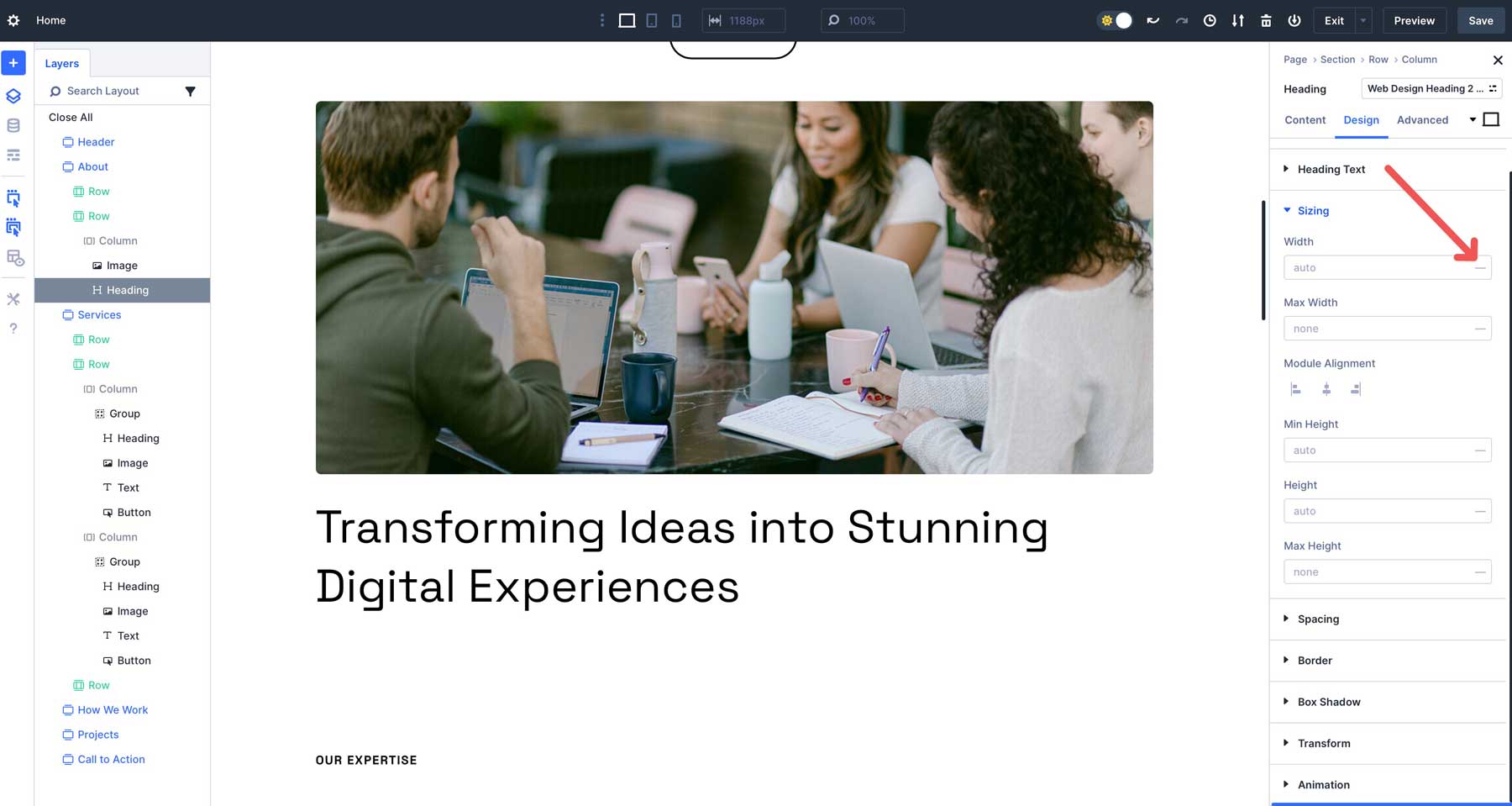
Dal menu a discesa, selezionare VW (larghezza di visualizzazione) e immettere 50 . Questo dirà l'intestazione per occupare il 50% della larghezza del viewport. Il Viewport è l'area visibile della finestra del browser Web. Quindi, indipendentemente da quanto sia larga la finestra del browser, sarà sempre la metà della larghezza della finestra del browser.
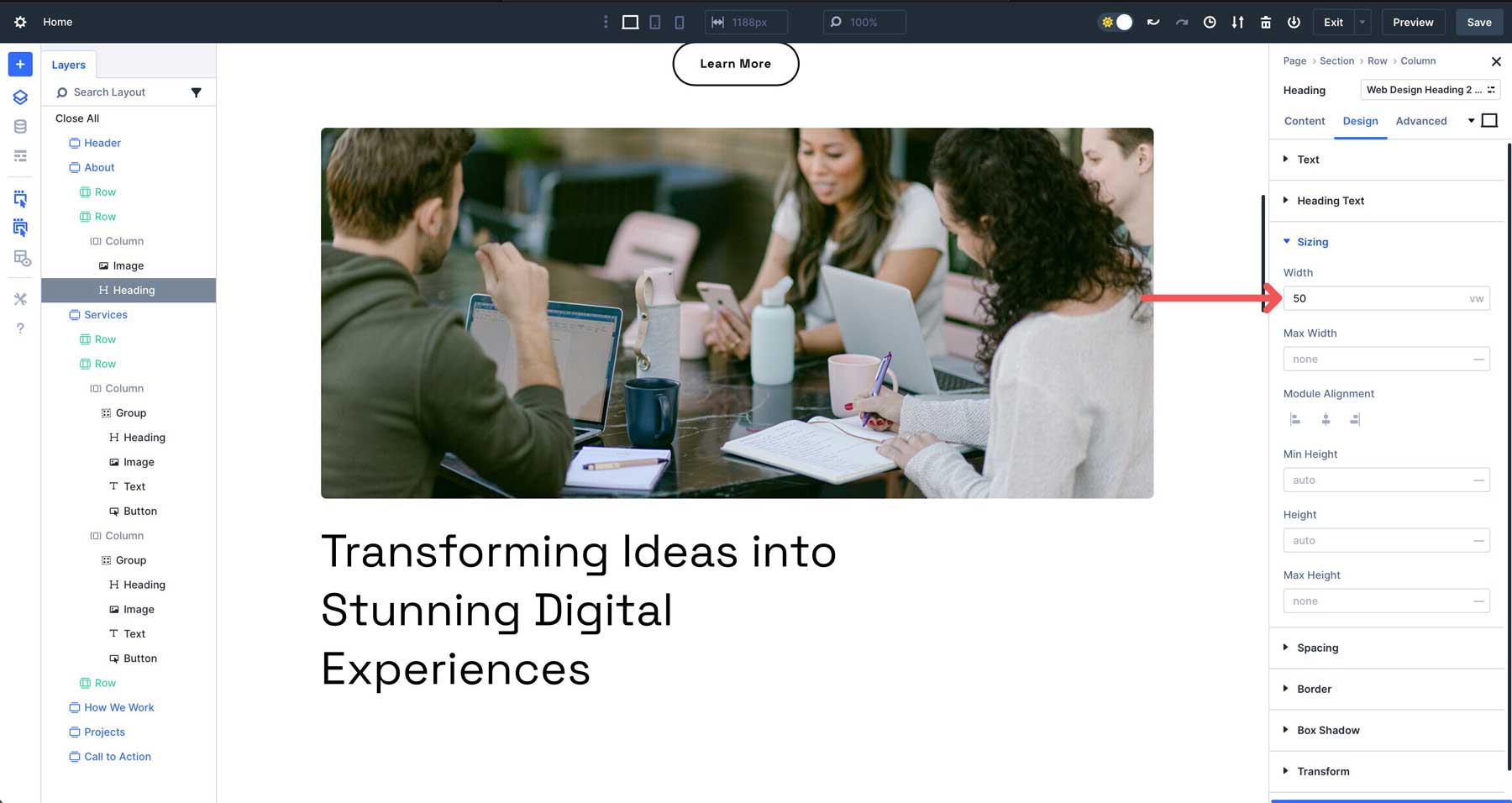
Quando si presenta in anteprima come apparirà il titolo su altre dimensioni dello schermo, noterai che l'intestazione rimane la stessa larghezza, a prescindere.
Suggerimenti per l'uso di unità avanzate
- Inizia semplice: inizia con unità di base come PX o % per design semplici, quindi sperimenta con il morsetto (), calc (), VH o VW per effetti reattivi.
- Utilizzare un morsetto per la tipografia: applicare un morsetto () per dimensioni dei caratteri o spaziatura per creare design fluidi e accessibili che si adattano a qualsiasi dimensione dello schermo senza punti di interruzione manuale.
- Combina con le variabili di progettazione: memorizzare unità usate frequentemente per le intestazioni e il testo del corpo come variabili di progettazione per mantenere la coerenza e semplificare gli aggiornamenti.
Le unità avanzate danno la precisione dei CS personalizzati all'interno dell'interfaccia senza codice di Divi, rendendo facile la creazione di pagine Web dinamiche e professionali che si adattano perfettamente a qualsiasi dispositivo.
6. Divi AI Integrazione
Divi AI migliora il processo di progettazione generando testo, immagini, codice o intere sezioni e layout basati su suggerimenti in linguaggio naturale. Funziona all'interno del Visual Builder in Divi 5, rendendo facile ottenere un piccolo design o un aiuto per copywriting quando necessario.
Ad esempio, è possibile utilizzare un prompt come "Crea una sezione di eroi moderni con un titolo, un pulsante e un'immagine di sfondo". Divi Ai produrrà un layout completamente in stile, che puoi perfezionare manualmente per abbinare la tua visione.
Con Divi AI, puoi accelerare il processo di progettazione, superare il blocco dello scrittore o ottenere una piccola spinta creativa quando necessario.
Come usare Divi Ai
Per sfruttare al meglio Divi AI quando si costruisce una pagina Web in Divi 5, puoi usarla per aiutarti a scrivere una copia di marchio, creare immagini, aggiungere alcuni CSS ai moduli esistenti o persino generare sezioni. Divi Ai può aiutarti a creare bellissime pagine Web che risuonano con i tuoi visitatori.
Per utilizzare Divi Ai su un modulo di testo esistente, passa al pausa sull'area di testo e fai clic sull'icona Divi AI nella scheda Contenuto.

Verrà visualizzata una finestra di dialogo con più opzioni. È possibile scrivere e sostituire il contenuto esistente, allungare, abbreviare o semplificarlo, correggere l'ortografia e la grammatica, tradurlo o persino cambiare il tono.

Una volta scelta un'opzione, Divi AI modificherà la copia in base al contenuto esistente. Una volta terminato, puoi usare il testo, riprovare, migliorarlo con AI o perfezionare il risultato con alcune parole guida.
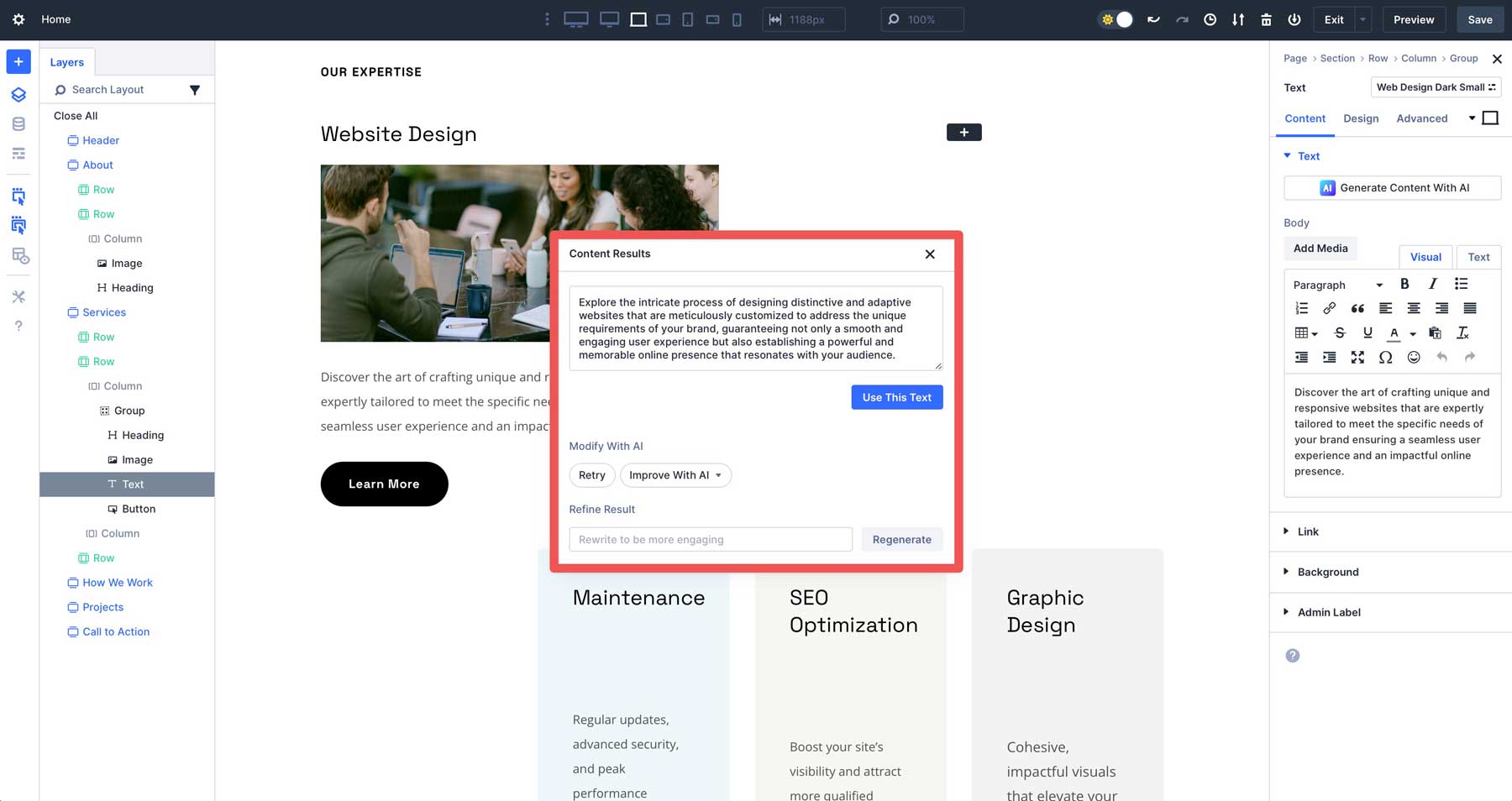
Suggerimenti per usare Divi Ai
- Sii specifico con le istruzioni: includi dettagli come tono, colori o preferenze di layout quando si utilizza Divi AI per creare immagini o sezioni. Lo stesso vale per testo e codice. Più specifico, migliore è l'uscita.
- Iterazione secondo necessità: se l'output iniziale non è l'ideale, perfezionare il prompt o generare più varianti per trovare la soluzione migliore.
- Usalo per l'ispirazione: uno dei modi migliori per usare Divi Ai è fare brainstorming di idee, come generare concetti di layout o slogan, anche se prevedi di personalizzare pesantemente la tua pagina web.
Best practice per la costruzione di pagine Web con Divi 5
L'adozione di un approccio strategico alle caratteristiche di Divi 5 è essenziale per massimizzare il suo potenziale. Inizia pianificando il tuo sistema di progettazione in anticipo. Definire le variabili di progettazione centrale, come colori primari e secondari, collegamenti pertinenti, impostazioni di tipografia e caratteri.
Quando costruisci la tua pagina, stabilisci i preimpostazioni di gruppi di opzioni per stili riutilizzabili come effetti per molare i pulsanti, ombre o tipografia, che accelerano il flusso di lavoro e mantengono un'estetica coesa sul tuo sito.
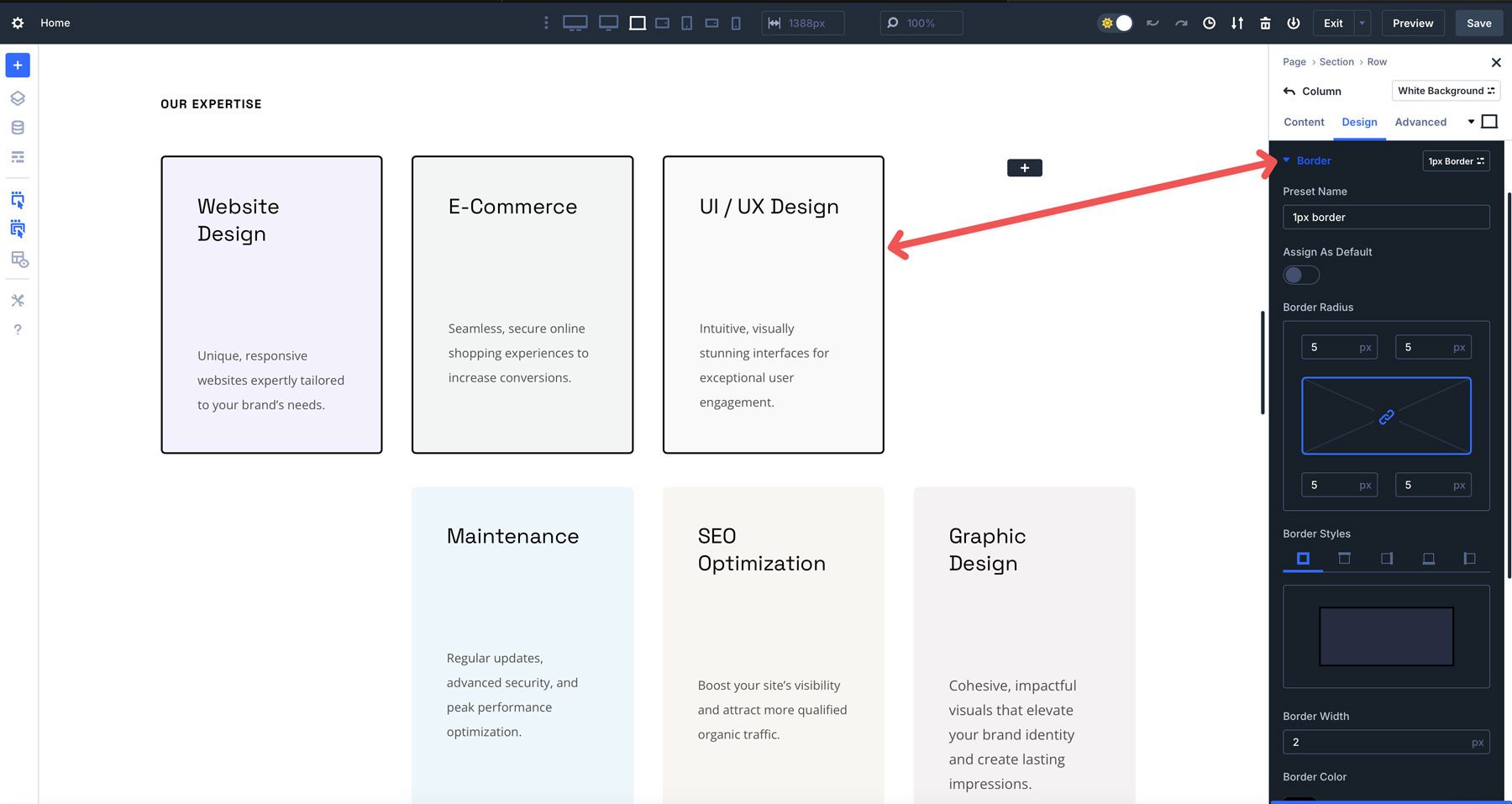
Il test precoce e spesso è cruciale anche per risultati positivi. Usa i punti di interruzione reattivi di Divi 5 per visualizzare in anteprima le unità avanzate per assicurarsi che abbiano un bell'aspetto su tutti i dispositivi. Le interruttori reattive di Divi 5 ti danno sette punti di interruzione da esplorare, dandoti un'idea migliore di come apparirà il tuo design su schermi di dimensioni diverse.
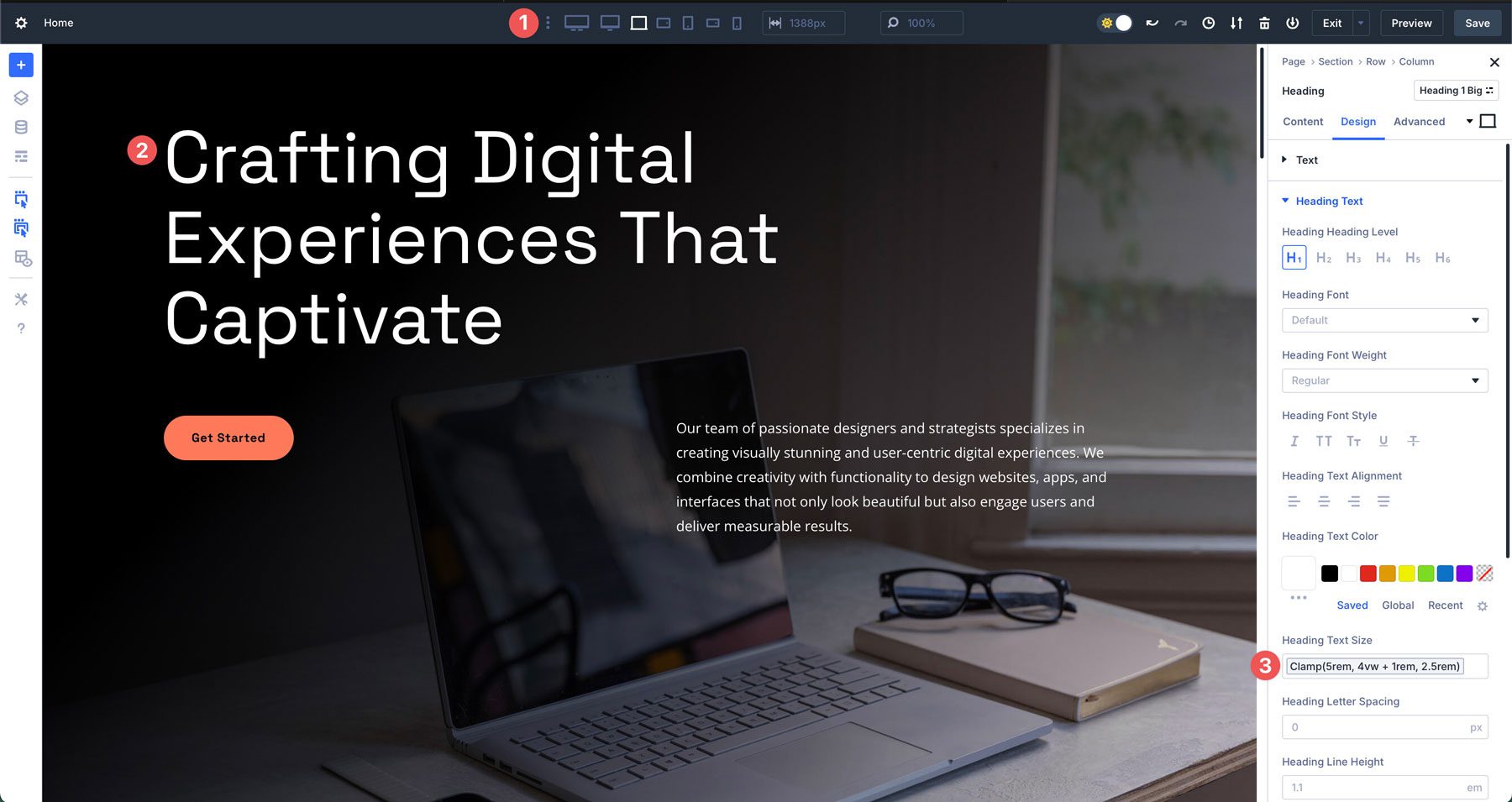
Combina i preset di elementi con i preimpostazioni del gruppo di opzioni per bilanciare la flessibilità e la coerenza. Usa i preset di elementi per moduli specifici, come un modulo CTA in stile. Al contrario, per mantenere l'uniformità, applicare i preimpostazioni del gruppo di opzioni per proprietà condivise, come stili di bordo o ombre. Quando sono necessari aggiornamenti, è possibile regolare questi gruppi preimpostati per i cambiamenti globali anziché modificare manualmente i singoli elementi.
Infine, mantieni i tuoi progetti semplici per mantenere le prestazioni e l'usabilità. Evitare le file di nidificazione o fare affidamento su formule calc () complesse a meno che non siano necessarie, in quanto possono complicare la modifica. Allo stesso modo, crea gruppi di moduli per i progetti essenziali che prevedi di riutilizzare sul tuo sito Web.
Costruisci pagine Web più intelligenti con Divi 5
Divi 5 ridefinisce WordPress Web design, permettendoti di costruire facilmente pagine Web straordinarie e reattive. Il suo moderno costruttore visivo, controlli intuitivi, caratteristiche innovative e Divi AI semplificano il processo, garantendo risultati professionali con uno sforzo minimo. Indipendentemente dal tuo livello di abilità, questi strumenti rendono i siti Web efficaci e dinamici più velocemente, più intelligenti e più creativi.
Pronto a esplorare il potenziale di Divi 5? Scarica oggi la versione Divi 5 Alpha e sperimenta le sue ultime funzionalità per dare vita alla tua visione. Divi 5 si adatta a nuovi siti ma non è ancora consigliato per la conversione di quelli esistenti.
Ci piacerebbe sentire i tuoi pensieri! Condividi il tuo feedback commentando di seguito. Meglio ancora, post sulla tua esperienza Divi 5 sui social media per aiutare a spargere la voce.
